Page 1
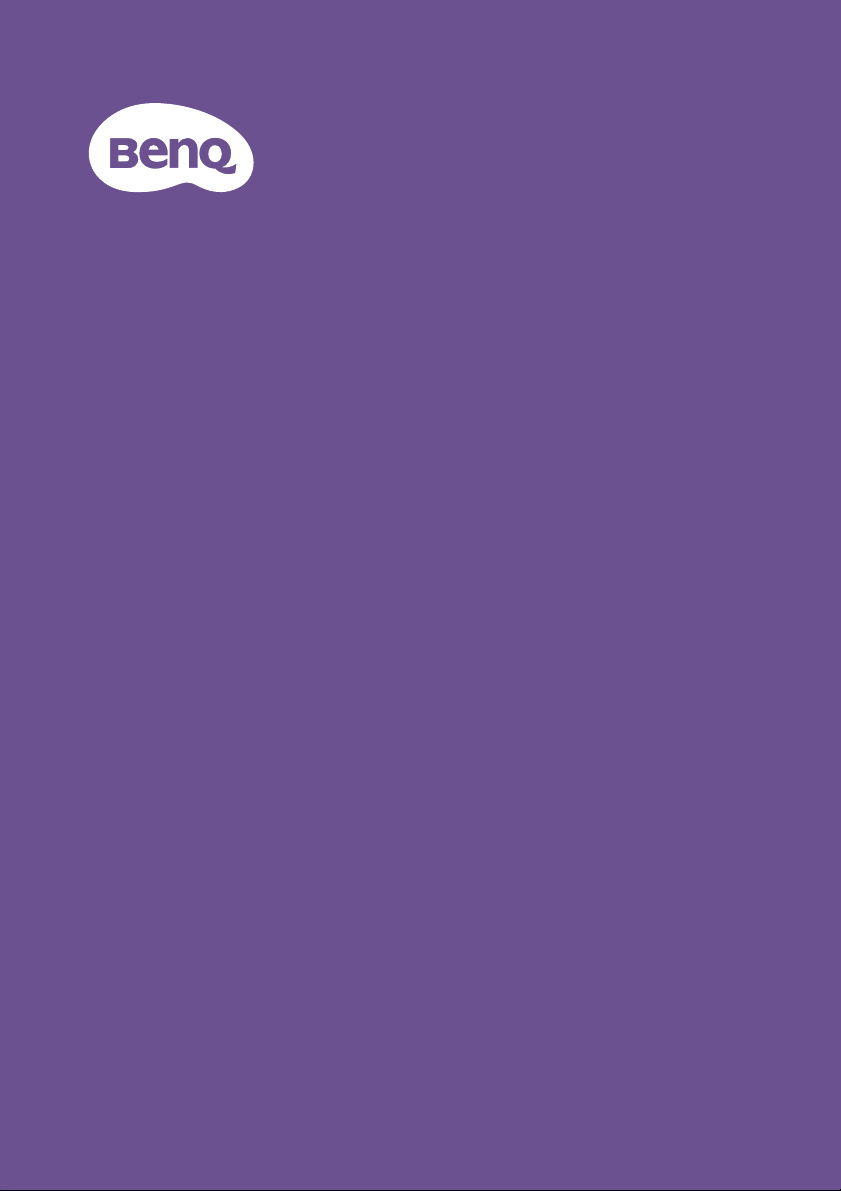
Digitaler Projektor
Benutzerhandbuch
LX890UST / LW890UST / LH890UST
V1.01
Page 2
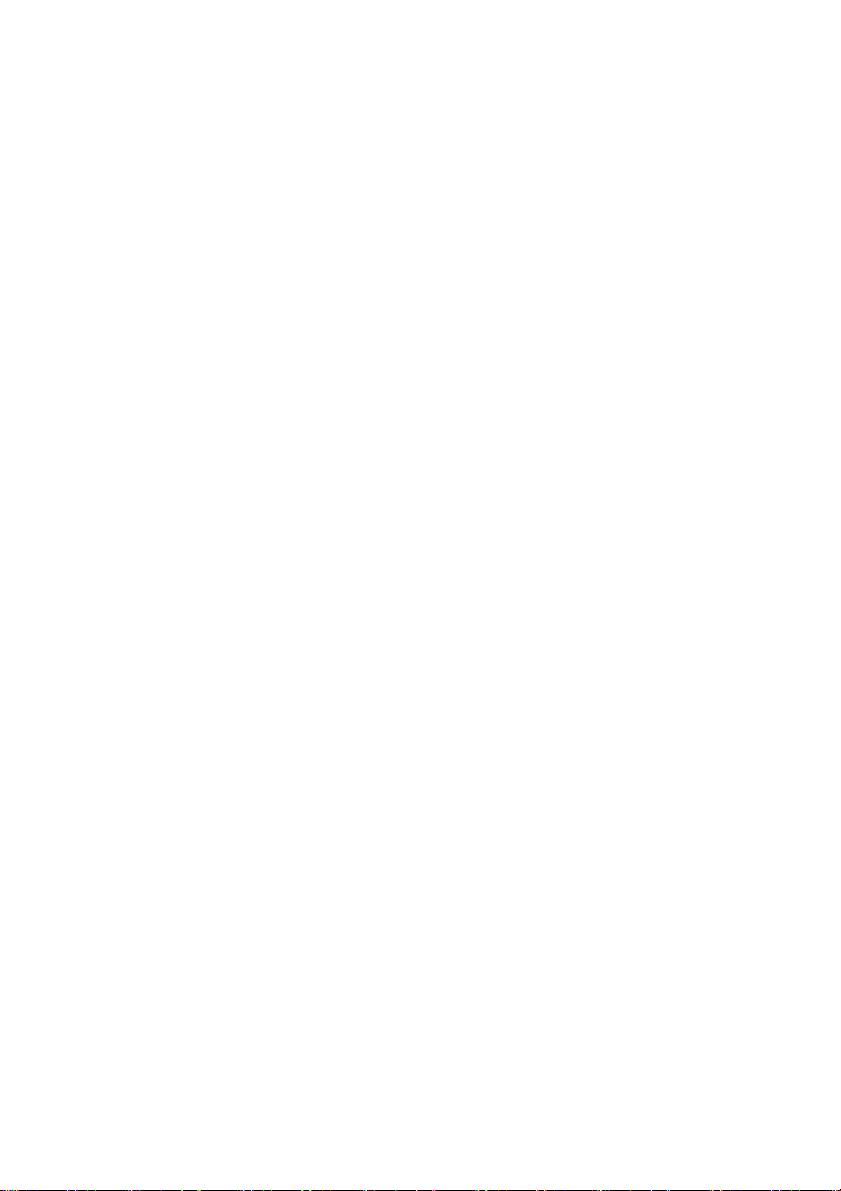
Inhalt
Wichtige
Sicherheitshinweise ..... 3
Einleitung...................... 5
Leistungsmerkmale ................................... 5
Lieferumfang ...............................................6
Außenansicht des Projektors ................. 8
Bedienelemente und Funktionen...........9
Projektor aufstellen ... 14
Standort auswählen ................................14
Bevorzugte Bildgröße für die Projektion
einstellen ...................................................15
Befestigen des Projektors .....................18
Verbindungen ............. 20
Geräte mit Videoquelle anschließen...21
Smart-Gerät verbinden..........................22
Bedienung ................... 23
Projektor einschalten .............................23
Projiziertes Bild einstellen.....................24
Menüs verwenden...................................27
Projektor absichern................................28
Eingangssignal wechseln .........................30
Bild vergrößern und nach
Details suchen..........................................31
Bildformat wählen ...................................31
Bildqualität optimieren...........................33
Präsentations-Timer einstellen ............37
Bild ausblenden........................................38
Bild anhalten .............................................38
Betrieb in Höhenlagen ...........................38
Ton anpassen ...........................................39
Autom. Abschaltung einstellen.............39
Menüanzeige des Projektors
personalisieren ........................................ 40
Lichtmodus wählen ................................ 40
Lernvorlage verwenden ........................ 41
Projektor über LAN steuern ...............42
Firmware per LAN aktualisieren ........46
PointWrite-Modul zur Nutzung der
Interaktionsfunktion am Projektor
installieren ................................................ 47
Projektor ausschalten............................ 48
Menübedienung....................................... 49
Wartung...................... 64
Pflege des Projektors............................. 64
Fehlerbehebung ......... 66
Technische Daten ...... 67
Abmessungen........................................... 68
Timingtabelle ........................................... 69
Informationen zu
Garantie und
Copyright.................... 73
Inhalt2
Page 3
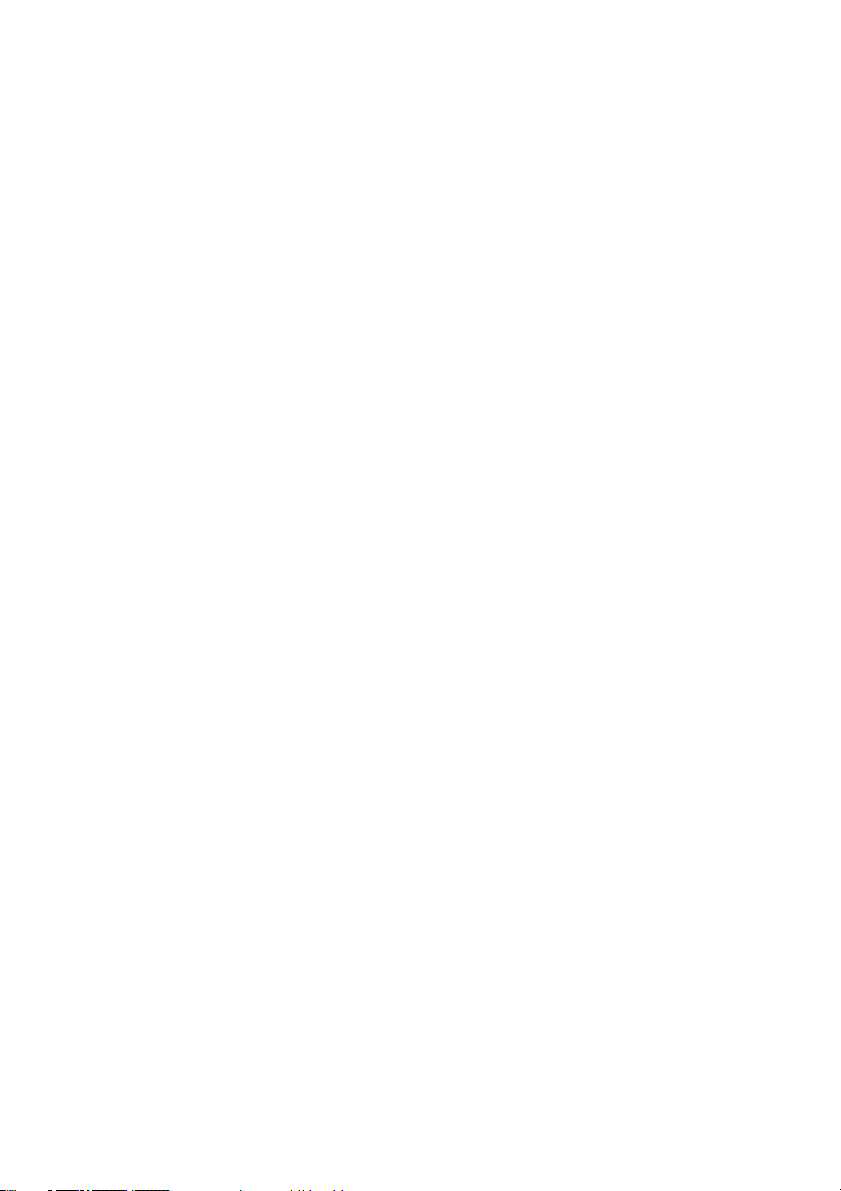
Wichtige Sicherheitshinweise
Der Projektor wurde so entwickelt und getestet, dass er die neuesten Sicherheitsnormen
der Informationstechnologie erfüllt. Um jedoch die Sicherheit dieses Produkts zu
gewährleisten, müssen Sie den in diesem Handbuch / dieser Installationsanleitung und auf
dem Produkt vermerkten Anweisungen unbedingt Folgen leisten.
1. Lesen Sie vor Inbetriebnahme des Projektors dieses Handbuch / diese
Installationsanleitung. Bewahren Sie es für eine künftige Bezugnahme auf.
2. Schauen Sie während des Betriebs nicht direkt in das Projektionsobjektiv.
Das grelle Licht könnte Ihre Augen verletzen.
3. Wenden Sie sich bei Reparaturbedarf an einen autorisierten
Kundendienst.
4. Öffnen Sie immer die Blende (falls vorhanden) des Objektivs oder
entfernen Sie die Schutzkappe (falls vorhanden) vom Objektiv, wenn die
Projektionslichtquelle eingeschaltet ist.
5. Die Lichtquelle wird während des Betriebs extrem heiß.
6. In manchen Ländern ist die Netzspannung UNSTABIL. Dieser Projektor kann
innerhalb eines Bereichs von 100 bis 240 Volt Wechselstrom betrieben werden. Er
kann jedoch bei Stromausfällen oder Spannungsschwankungen von ±10 Volt ausfallen.
In Regionen mit instabiler Netzspannung oder häufigen Stromausfällen
wird der Anschluss Ihres Projektors an einen Stromstabilisator, einen
Überspannungsschutz oder eine unterbrechungsfreie Stromversorgung
(USV) empfohlen.
7. Ist der Projektor in Betrieb, dürfen Sie das Projektionsobjektiv nicht mit
Gegenständen blockieren, denn diese könnten sich erhitzen und verformen oder
sogar einen Brand entfachen. Nutzen Sie zum vorübergehenden Abschalten der
Lichtquelle die Leeranzeige-Funktion.
8. Verwenden Sie Lichtquellen nicht jenseits der angegebenen Lichtquellenlebensdauer.
9. Stellen Sie dieses Gerät nicht auf einen instabilen Wagen, Ständer oder Tisch. Das
Gerät könnte herunterfallen und schwer beschädigt werden.
10. Versuchen Sie nicht, diesen Projektor auseinanderzubauen. Im Inneren des Geräts
herrschen Hochspannungen, die zum Tode führen können, wenn Sie mit
stromführenden Teilen in Kontakt kommen.
Andere Abdeckungen dürfen unter keinen Umständen geöffnet oder entfernt
werden. Wenden Sie sich für Reparaturen an einen entsprechend qualifizierten
professionellen Kundendienst.
11. Blockieren Sie nicht die Belüftungsöffnungen.
- Stellen Sie den Projektor nicht auf eine Decke, auf Betten oder auf eine andere weiche
Oberfläche.
- Bedecken Sie den Projektor nicht mit einem Tuch oder einem anderen Gegenstand.
- In der Nähe des Projektors dürfen sich keine leicht entflammbaren Stoffe befinden.
Wenn die Belüftungsöffnungen stark blockiert sind, kann Überhitzung im Projektor
zu einem Brand führen.
12. Stellen Sie das Gerät nicht senkrecht auf eine Seite. Der Projektor könnte dabei
umfallen und Verletzungen verursachen oder beschädigt werden.
13. Stellen Sie sich nicht auf den Projektor und stellen Sie auch keine Gegenstände auf
ihn ab. Neben einer höchstwahrscheinlichen Beschädigung des Projektors könnten
Unfälle und Verletzungen die Folge sein.
14. Während der Projektor in Betrieb ist, könnten Sie möglicherweise heiße Luft oder
Gerüche bemerken, die aus dem Belüftungsgitter aufsteigen. Dies ist normal und
weist nicht auf einen Defekt des Geräts hin.
15. Stellen Sie keine Flüssigkeiten auf den Projektor oder in seine Nähe. Wenn
Flüssigkeiten in den Projektor eindringen, kann dies zu Fehlfunktionen des Projektors
Wichtige Sicherheitshinweise 3
Page 4
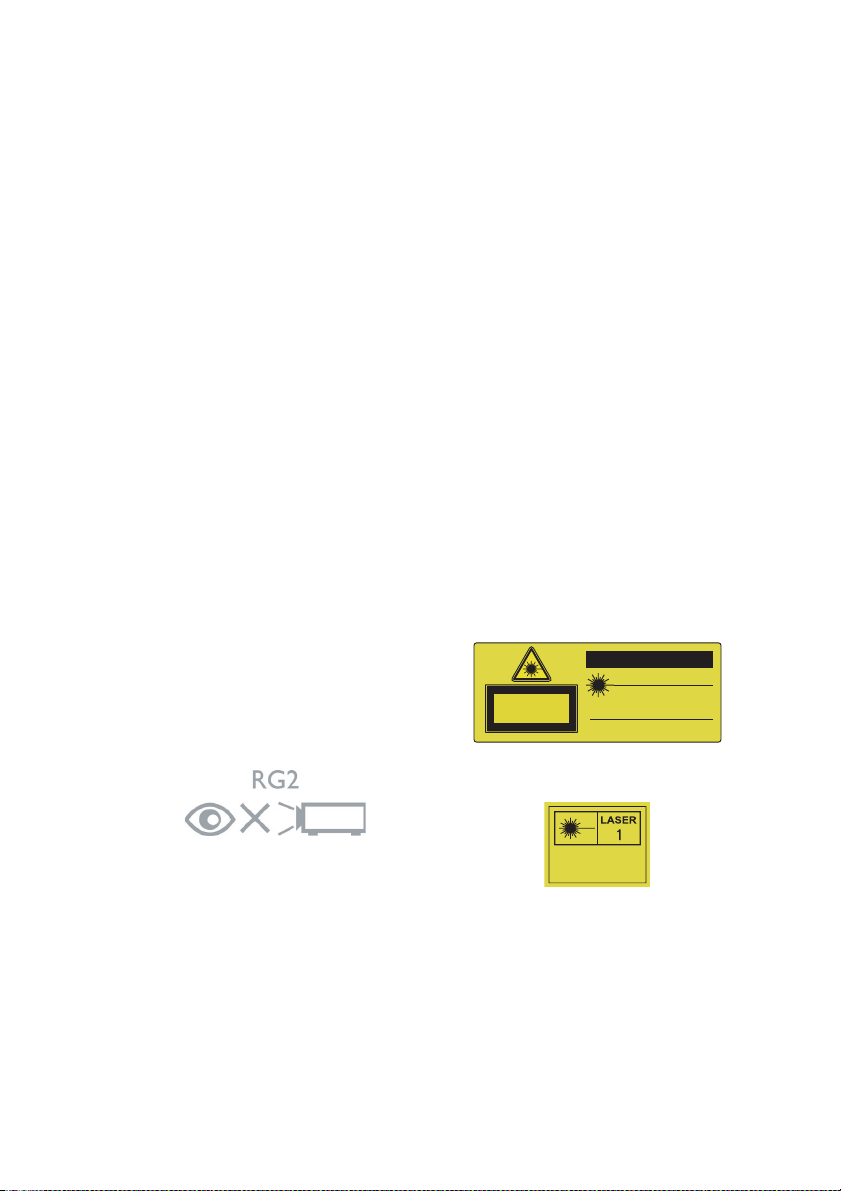
führen. Ist der Projektor nass geworden, ziehen Sie seinen Stecker von der Steckdose
Risikogruppe 2
1. Entsprechend der Klassifizierung der
fotobiologischen Sicherheit von
Lichtquellen und
Lichtquellensystemen ist dieses
Produkt ein Produkt der
Risikogruppe 2, IEC 62471-5:2015.
2. Möglicherweise wird gefährliche
optische Strahlung von diesem
Produkt ausgegeben.
3. Blicken Sie nicht in eine
eingeschaltete Lichtquelle.
Andernfalls könnte dies den Augen
schaden.
4. Blicken Sie wie bei jeder hellen
Lichtquelle nicht direkt in den
Strahl.
Die Lichtquelleneinheit des Projektors
nutzt einen Laser.
Warnhinweis zum Laser
(Bei China und anderen Regionen) Dieses
Produkt ist ein Laserprodukte der Klasse
1 und stimmt mit IEC 60825-1:2014
überein.
(Bei Nordamerika) Dieses Produkt ist ein
Laserprodukt der Klasse 2 und stimmt mit
IEC 60825-1:2007 überein.
Laserstrahlung, nicht in den Strahl blicken,
Laserprodukt der Klasse 2.
(Nordamerika)
(Andere Regionen)
CAUTION
LASER RADIATION DO NOT
STARE INTO BEAM
WAVELENGTH: 450~460 mm
PULSE DURATION: 1.09 ms
MAX OUTPUT: 0.119 mJ
CLASS II LASER PRODUCT
This product complies with 21 CFR 1040.10 and
1040.11 except for deviations pursuant to Laser
Notice No. 50, dated June 24, 2007.
LASER RADIATION DO NOT
STARE INTO BEAM
WAVELENGTH: 450~460 mm
PULSE DURATION: 1.09 ms
MAX OUTPUT: 0.119 mJ
CLASS 2 LASER PRODUCT
IEC/EN 60825-1:2007
for USA only
IEC/EN 60825-1:2014
IEC 6247I-5:2015 RG2
ab und wenden Sie sich telefonisch an BenQ, um den Projektor instandsetzen zu
lassen.
16. Dieses Gerät muss geerdet sein.
17. Stellen Sie den Projektor nicht an folgenden Standorten auf:
- Orte mit unzureichender Belüftung oder beengtem Platz. Der Abstand zur Wand muss
mindestens 50 cm betragen, und der Lufstrom um den Projektor herum darf nicht
behindert sein.
- Orte, an denen extrem hohe Temperaturen auftreten könnten, z. B. im Innern eines
Fahrzeugs bei verschlossenen Fenstern.
- Orte, an denen eine extrem hohe Luftfeuchtigkeit, Staub oder Zigarettenrauch die
optische Bauteile verunreinigen könnte, wodurch sich die Lebensdauer des Projektors
verkürzt und das Bild verdunkelt wird.
- Orte in der Nähe von Feuermeldern.
- Orte mit einer Umgebungstemperatur oberhalb 40 °C (104°F).
- Orte in Höhenlagen über 3000 m (10.000 Fuß).
Wichtige Sicherheitshinweise4
Page 5
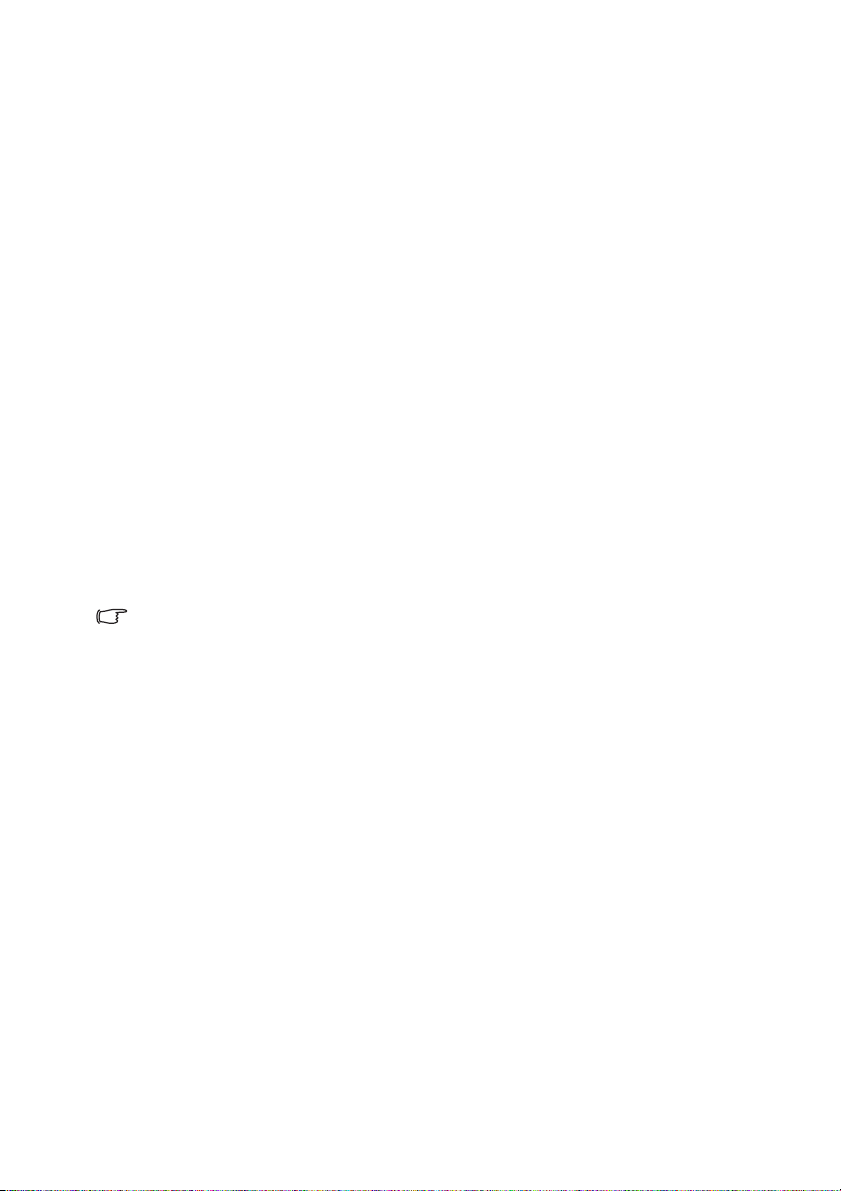
Einleitung
Leistungsmerkmale
Bei diesem Modell handelt es sich um einen der besten Projektoren auf dem Weltmarkt.
Sie können optimale Videoqualität von verschiedenen Geräten wie PCs, Notebooks, DVDPlayern, Videorekordern und sogar Digitalkameras genießen – damit haben Sie alle
Möglichkeiten.
Der Projektor bietet die folgenden Leistungsmerkmale.
• Mit der 2D-Schrägposition für mühelose horizontale und vertikale Korrektur der
Schrägposition können Sie ein rechteckiges Bild aus einem beliebigen Winkel
projizieren
• Mit der Eckenanpassung können Sie die vier Ecken des projizierten Bildes
einstellen
• Ausgestattet mit HDCP-kompatibler HDMI- und MHL-Verbindung
• Verdunkelungsmodus startet Ihre dynamische Energiesparfunktion
• Wandfarben-Korrekturfunktion zur Projektion auf Oberflächen in
unterschiedlichen Farben
• Schnelle automatische Suche zur schnelleren Erkennung von Signalen
• Mit der 3D-Farbverwaltung können Sie Farben wunschgemäß einstellen
• Präsentations-Timer für eine bessere Kontrolle über die Zeit während
Präsentationen
• Beste Bildqualität durch automatische Einstellung mit einem Tastendruck
• Kompatibel mit Component-HDTV (YP
• Die Helligkeit des projizierten Bildes variiert je nach Umgebungshelligkeit sowie
ausgewählten Einstellungen für Kontrast/Helligkeit des Eingangssignals und ist
proportional zum Projektionsabstand.
bPr)
Einleitung 5
Page 6
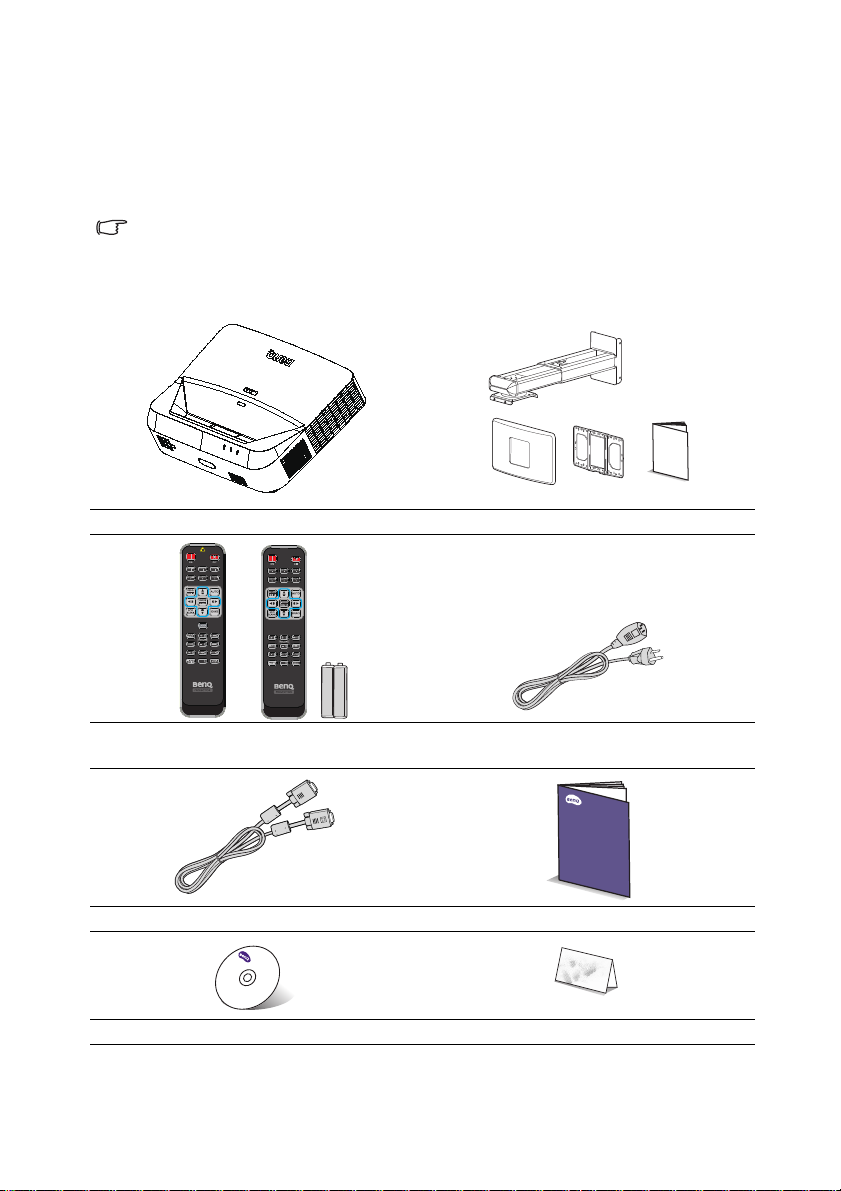
Lieferumfang
Packen Sie den Produktkarton vorsichtig aus und prüfen Sie, ob alle unten abgebildeten
Teile vorhanden sind. Sollte eines dieser Teile fehlen, wenden Sie sich bitte an die
entsprechende Verkaufsstelle.
Standardzubehör
Das mitgelieferte Zubehör ist für Ihre Region geeignet und kann von dem
abgebildeten Zubehör abweichen.
*Die Garantiekarte ist nur in bestimmten Regionen beigefügt. Erkundigen Sie sich
bei Ihrem Händler nach Details.
Projektor mit Projektormontageplatte Wandmontageset und Bedienungsanleitung
Fernbedienung oder Fernbedienung ohne
Laser (je nach Region) & Batterien
VGA-Kabel Kurzanleitung
Benutzerhandbuch-CD Garantiekarte*
Einleitung6
Netzleitung
Page 7
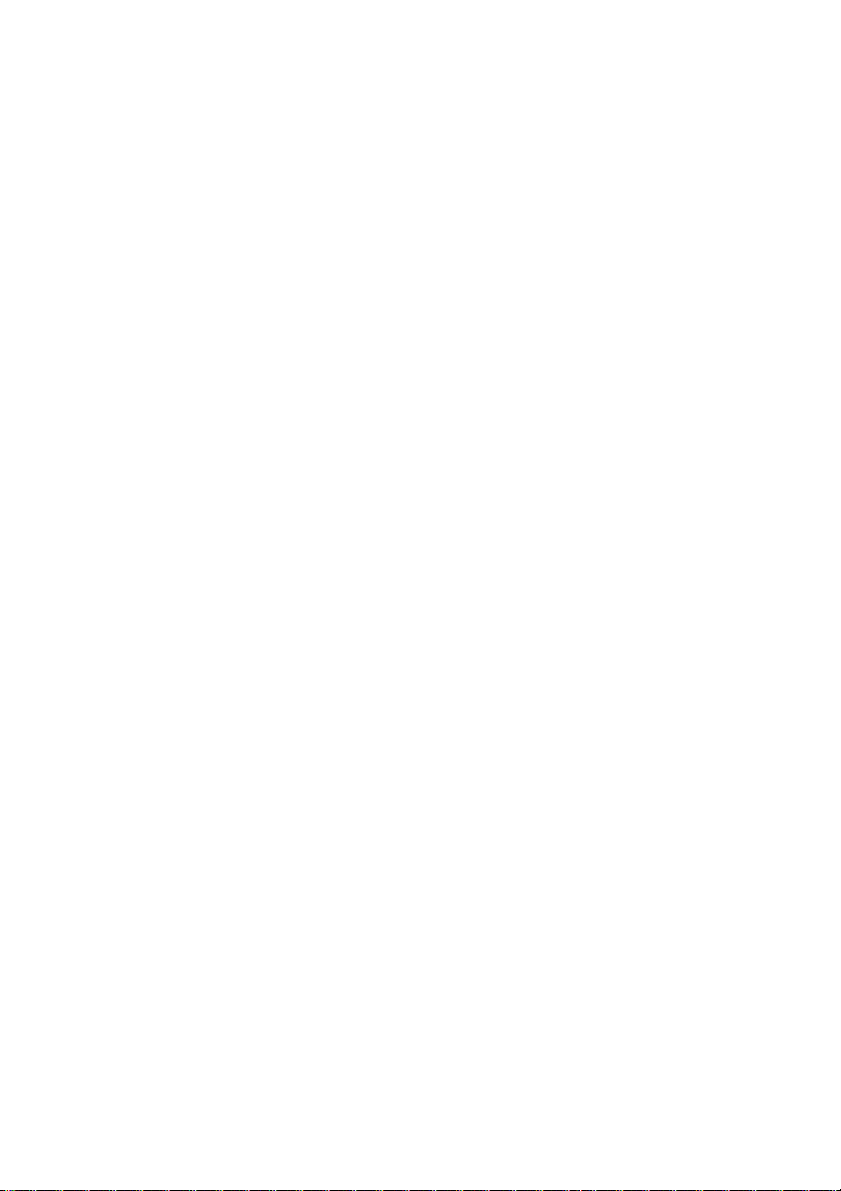
Optionales Zubehör
1. WLAN-Dongle: QCast (QP01),
QCastMirror(QP20), InstaShow™
(WDC10)
2. Staubfilter: FTFS02 (3 mm)
3. 3D-Brille
4. PointWrite-Set (PW40U)
Einleitung 7
Page 8
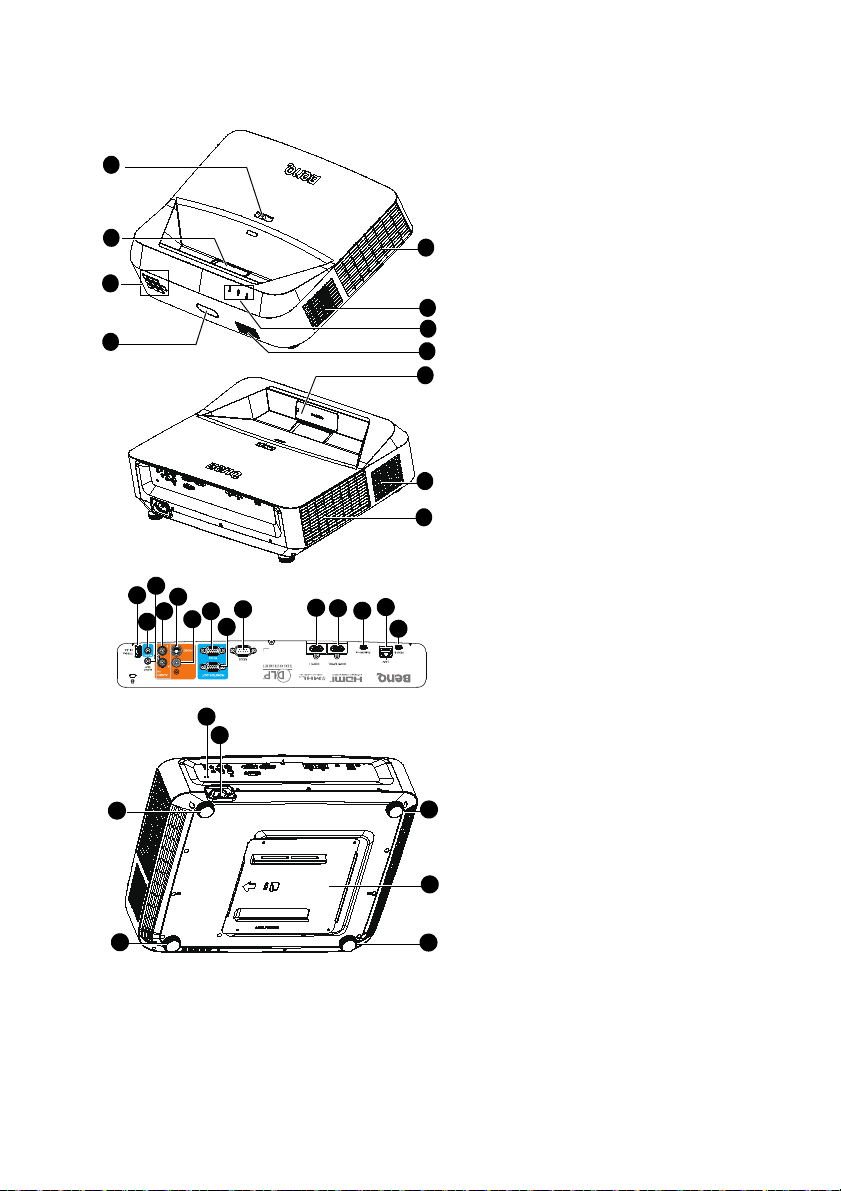
Außenansicht des Projektors
1
3
5
4
2
5
6
7
8
9
9
10
16
17
18
19
20
21
22
23
15
11
13
14
12
25
24
26
26
26
26
27
1. Fokusring
2. Projektionsobjektiv und Spiegel
3. Externes Bedienfeld
(Siehe "Projektor" auf Seite 9 für
Einzelheiten.)
4. Infrarot-Remotesensor, vorne
5. Belüftungslöcher (Abluft)
6. POWER-Anzeige/TEMP-Anziege/
LIGHT-Anzeige
7. Lautsprechergitter
8. PointWrite-Dummy-Abdeckung
(optionales PointWrite-Set)
9. Belüftungslöcher (Ansaugluft)
10. USB-Anschluss, Typ A/1,5 A
11. Audioeingang
12. Audioausgang
13. Audioeingang (L/R)
14. S-Video-Eingang
15. Videoeingang
16. RGB- (PC)/ComponentVideosignaleingang (YPbPr/ YCbCr)
17. RGB-Ausgang
18. RS232-Steuerungsanschluss
19. HDMI-1-Eingang
20. HDMI-2/MHL-Eingang
21. PointWrite-Anschluss (PointWriteSet erforderlich)
22. RJ-45-LAN-Eingang
23. USB-Anschluss, Typ Mini-B
24. Aussparung für Kensington-Schloss
(Diebstahlschutz)
25. Netzkabelanschluss
26. Einstellbare Füße
27. Projektormontageplatte
Einleitung8
Page 9
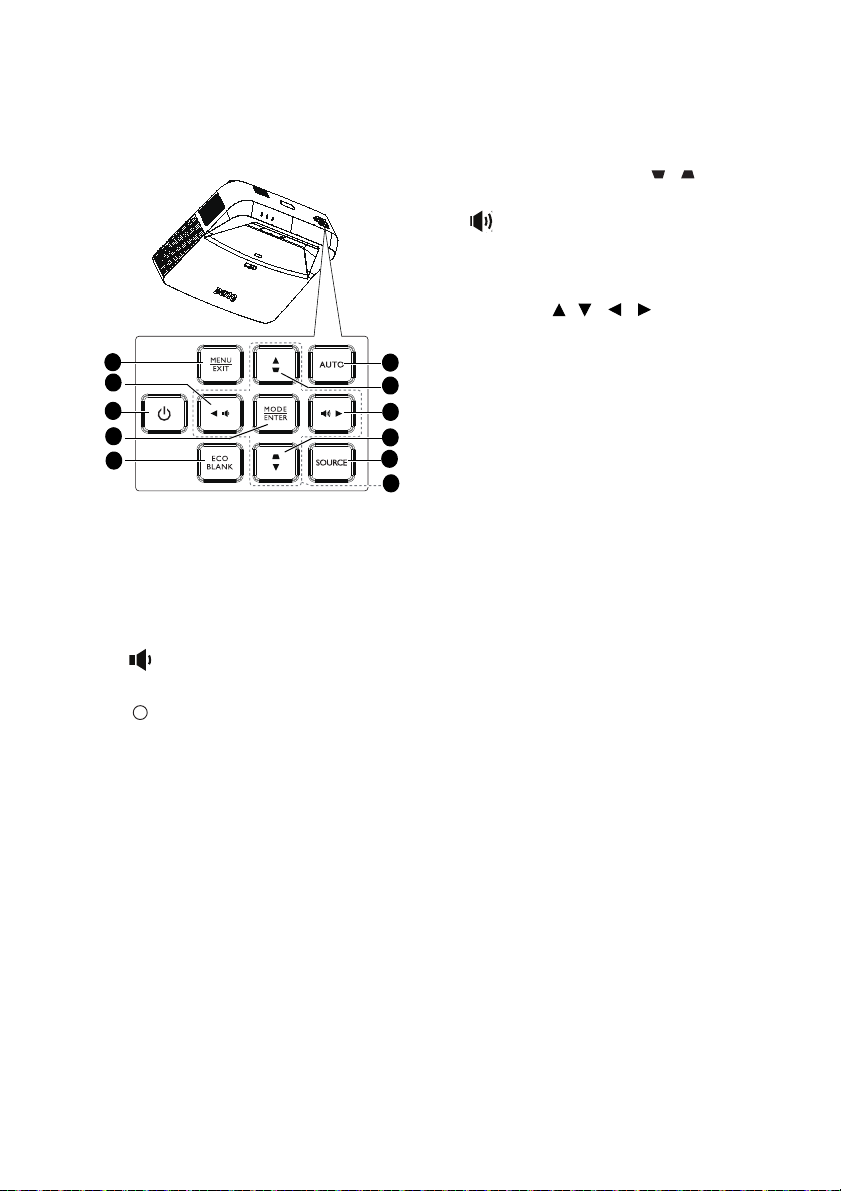
Bedienelemente und Funktionen
6
4
10
3
1
5
2
7
8
7
9
I
I
Projektor
7. Trapezkorrektur-Tasten ( , )
Zeigt die Seite 2D-Trapezkorrektur.
8.
Erhöht die Projektorlautsprecher.
9. SOURCE
Zeigt die Auswahlleiste für die Quelle an.
10. Pfeiltasten ( , , , )
Ist das OSD-Menü aktiviert, dienen diese
Tasten als Richtungstasten, um
gewünschte Menüoptionen auszuwählen
und Einstellungen vorzunehmen.
1. MENU
Schaltet das Bildschirmmenü (OSD) ein.
EXIT
Kehrt zum vorherigen OSD-Menü zurück,
beendet das Menü und speichert die
Menüeinstellungen.
2.
Verringert die Projektorlautsprecher.
3. Power
Schaltet zwischen Bereitschaftsmodus und
Betriebsmodus des Projektors um.
4. MODE
Wählt einen verfügbaren Bildmodus aus.
ENTER
Zum Aktivieren eines im Bildschirmmenü
(OSD) ausgewählten Menüelementes.
5. Eco Blank
Dient zum Ausblenden des
Projektionsbildes.
6. Auto
Legt die besten Bildzeitsteuerungen für das
angezeigte Bild automatisch fest.
Einleitung 9
Page 10
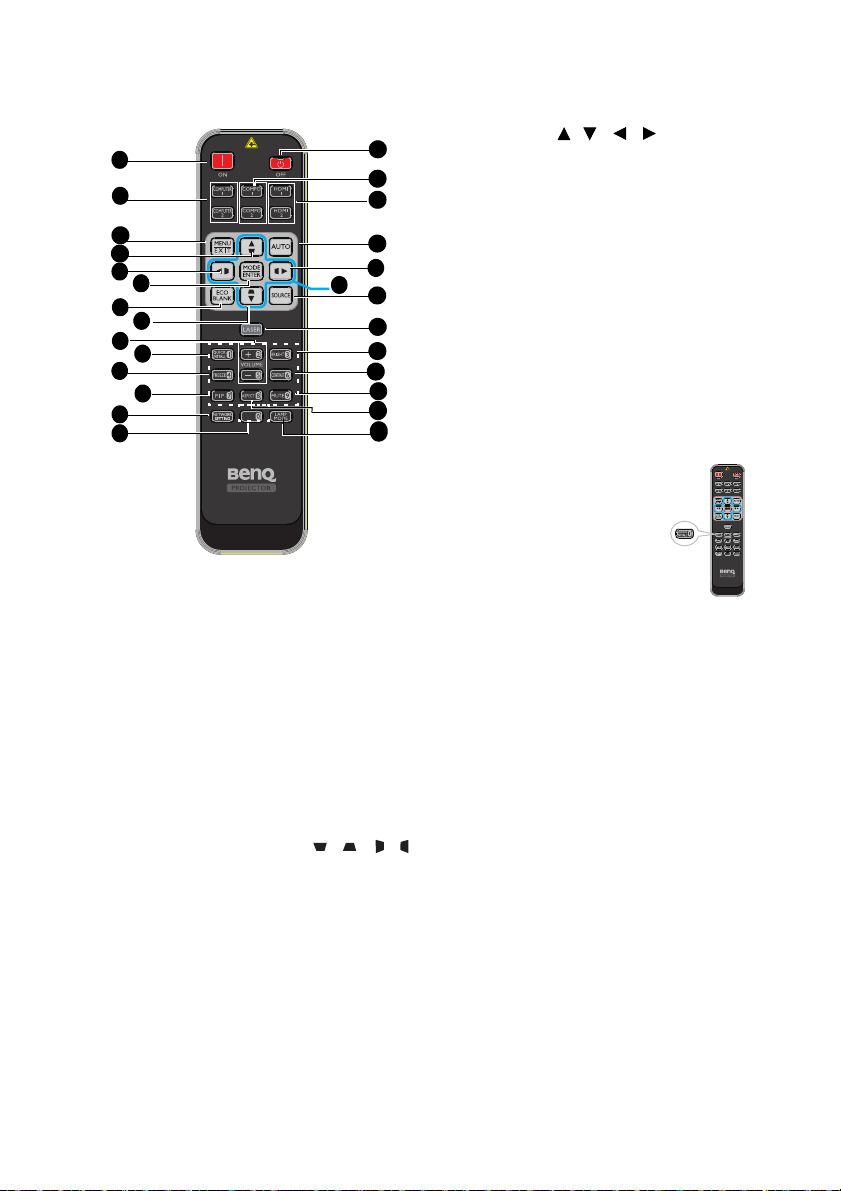
Fernbedienung
8
18
4
9
24
23
1
2
3
4
6
7
4
10
12
13
14
15
16
17
4
19
20
22
11
21
5
5. Pfeiltasten ( , , , )
Ist das OSD-Menü aktiviert, dienen
diese Tasten als Richtungstasten, um
gewünschte Menüoptionen auszuwählen
und Einstellungen vorzunehmen.
6. MODE
Wählt eine verfügbare Bildeinrichtung
aus-Modus:
ENTER
Aktiviert das im Bildschirmmenü (OSD)
ausgewählte Menüelement.
7. Eco Blank
Dient zum Ausblenden des
Projektionsbildes.
8. VOLUME + / -
Passt die Projektorlautsprecher an.
9. QUICK INSTALL
Eine Menüabkürzung für
Testmuster,
Projektorinstallation,
1. ON
Schaltet den Projektor ein.
2. COMPUTER 1/COMPUTER 2
Zum Anzeigen von RGB- (PC)/
Component-Signalen (YPbPr/ YCbCr).
COMPUTER 2: Ist auf diesem Projektor
nicht betriebsfähig.
3. MENU
Schaltet das Bildschirmmenü (OSD) ein.
EXIT
Kehrt zum vorherigen OSD-Menü zurück,
beendet das Menü und speichert die
Menüeinstellungen.
4. Trapezkorrektur-Tasten ( , , , )
Zeigt die Seite 2D-Trapezkorrektur an und
stellt die Werte für vertikale und
horizontale Schrägposition ein.
2D-Trapezkorrektur und
Eckenanpassung.
10. Freeze
Zeigt das projizierte Bild als Standbild
an.
11. PIP
Ist auf diesem Projektor nicht
betriebsfähig.
12. NETWORK SETTING
Zeigt das Menü Netzwerkeinstellungen
an.
13. Zahlentasten
14. OFF
Schaltet den Projektor aus.
15. COMPO 1/COMPO 2
Ist auf diesem Projektor nicht
betriebsfähig.
Einleitung10
Page 11
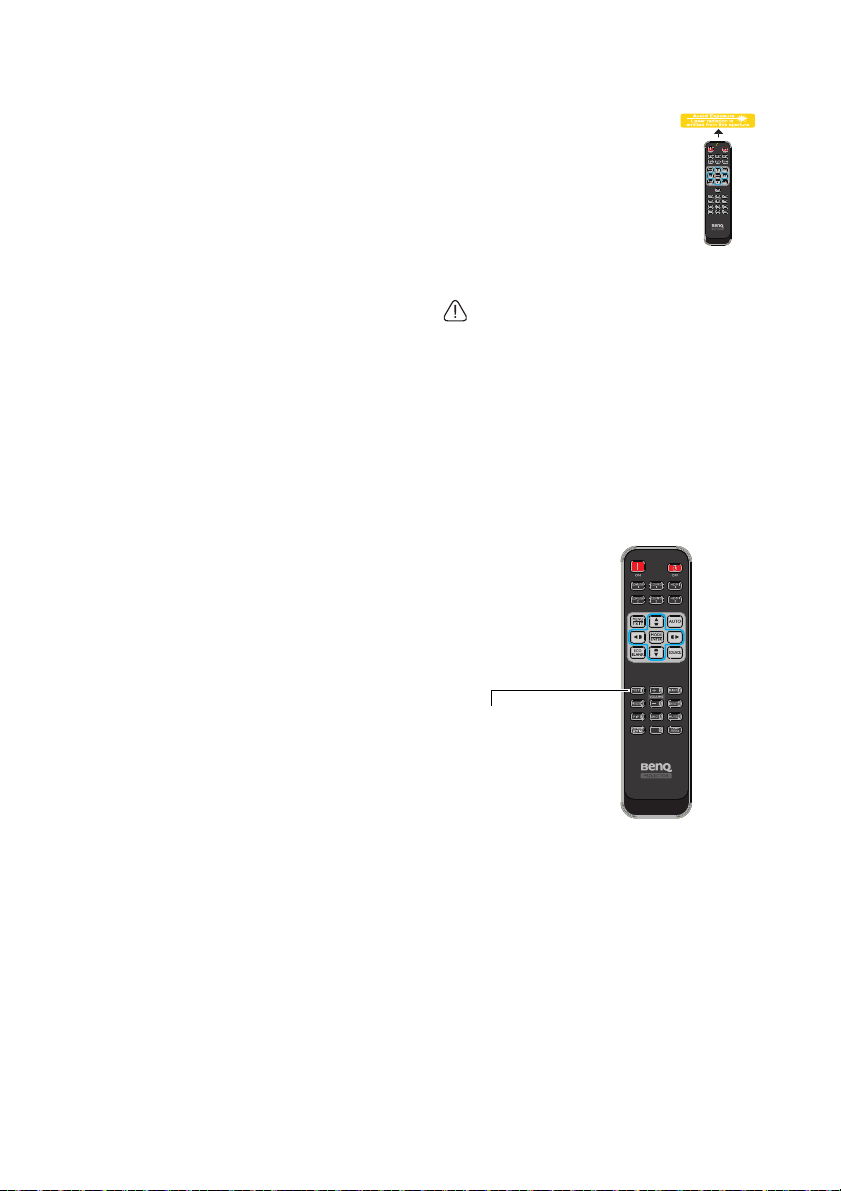
16. HDMI 1/HDMI 2
Die Test-Taste
fungiert als QUICK
INSTALL-Taste.
Zeigt HDMI-Signale an.
17. Auto
Legt die besten Bildzeitsteuerungen für
das angezeigte Bild automatisch fest.
18. SOURCE
Zeigt die Auswahlleiste für die Quelle an.
19. LASER
Schaltet den Laserpointer für
Präsentationen ein.
20. BRIGHT
Stellt die Helligkeit des Bildes ein.
21. CONTRAST
Stellt den Unterschied zwischen hellen
und dunklen Bereichen im Bild ein.
22. Mute
Schaltet die Tonausgabe des Projektors
ein und aus.
23. Aspect
Wählt das Bildformat aus.
24. LAMP MODE
Zeigt die Auswahlleiste für den
Lampenmodus an (Normal/Sparmodus/
Verdunkelung).
Laserpointer bedienen
Der Laserpointer ist ein
professionelles Hilfsmittel für
Präsentationen. Beim Einschalten
leuchtet die Kontrollleuchte auf,
ein roter Laserstrahl wird
abgestrahlt.
Der Laserstrahl ist sichtbar.
LASER muss für kontinuierliche
Laserstrahlausgabe gedrückt gehalten werden.
Schauen Sie nicht direkt in die
Öffnung, aus der der Laserstrahl
austritt, richten Sie den Laserstrahl
nicht auf Personen oder Tiere.
Lesen Sie vor dem Einsatz die
Warnhinweise auf der Rückseite
der Fernbedienung.
Der Laserpointer ist kein Spielzeug. Eltern
sollten sich gründlich über die Gefahren der
Laserstrahlung informieren und die
Fernbedienung stets außerhalb der Reichweite
von Kindern aufbewahren.
*Fernbedienung für die Region Japan
Einleitung 11
Page 12
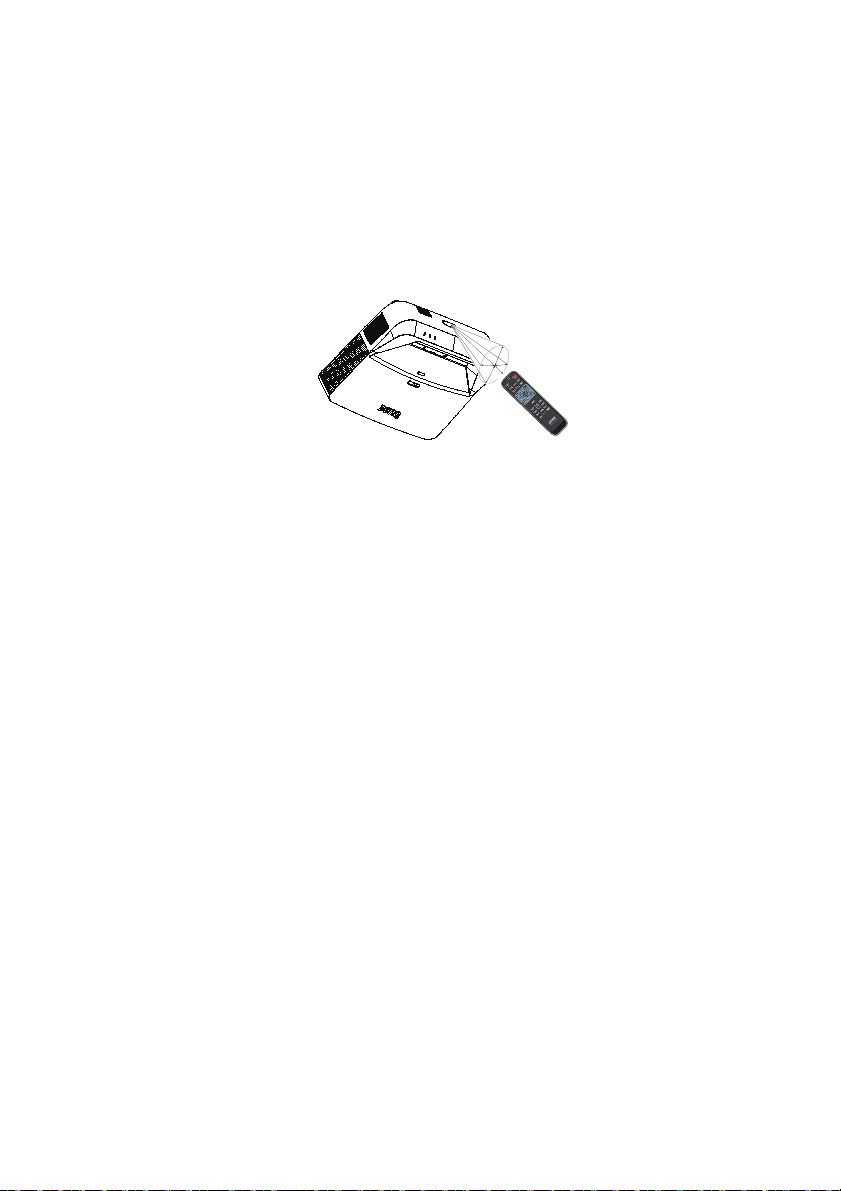
Der Sensor für die Infrarot-(IR)-Fernbedienung befindet sich auf der Vorderseite des
Ca
.
3
0
°
Projektors. Die Fernbedienung muss für eine richtige Funktionsweise mit einer maximalen
Abweichung von 30 Grad senkrecht auf den Sensor der IR-Fernbedienung des Projektors
gerichtet werden. Der Abstand zwischen der Fernbedienung und dem Sensor darf nicht
mehr als 8 Meter betragen.
Achten Sie darauf, dass sich zwischen der Fernbedienung und dem IR-Sensor am Projektor
keine Hindernisse befinden, die den Infrarotlichtstrahl blockieren könnten.
• Projektor von vorne bedienen
Einleitung12
Page 13
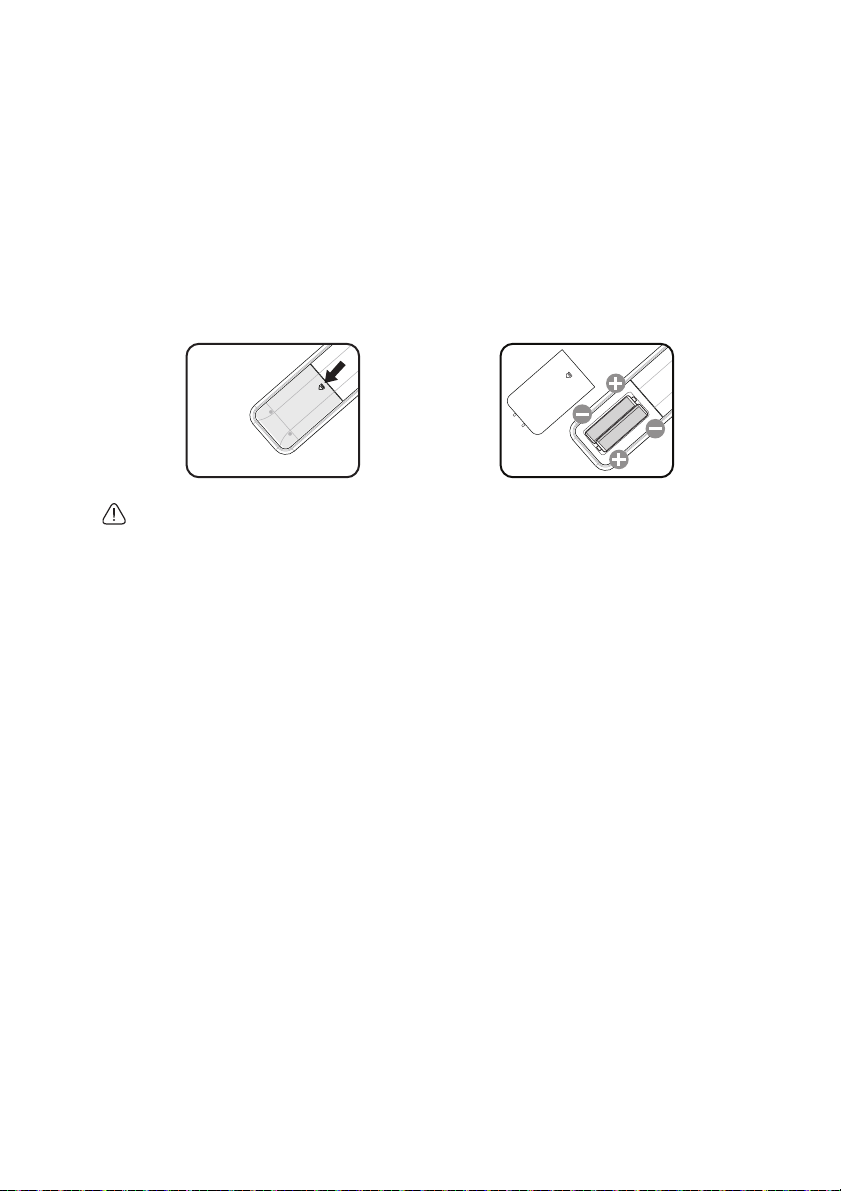
Batterie der Fernbedienung wechseln
1. Um das Batteriefach zu öffnen, drehen Sie die Fernbedienung um, so dass Sie seine
Rückseite sehen, drücken Sie auf die Stelle mit Fingergriff auf dem Deckel und
schieben Sie ihn in Pfeilrichtung, wie abgebildet ist. Der Deckel wird
herausgeschoben.
2. Nehmen Sie die vorhandenen Batterien (ggf.) heraus und legen Sie zwei AAA-
Batterien ein, wobei Sie die Polung der Batterien beachten müssen, die unten im
Batteriefach ausgewiesen ist. Positiv (+) kommt nach Positiv und Negativ (-) nach
Negativ.
3. Bringen Sie den Deckel wieder an, indem Sie ihn mit der Unterseite ausrichten und
wieder aufschieben. Stoppen Sie, wenn er einrastet.
• Vermeiden Sie übermäßige Hitze oder Feuchtigkeit.
• Wenn die Batterien falsch eingelegt werden, können sie beschädigt werden.
• Verwenden Sie für den Batteriewechsel nur Batterien vom selben oder
gleichwertigen Typ, der vom Batteriehersteller empfohlen wurde.
• Entsorgen Sie verbrauchte Batterien gemäß den Anweisungen des Herstellers.
• Werfen Sie eine Batterie auf keinen Fall ins Feuer. Es besteht sonst
Explosionsgefahr.
• Wenn die Batterien leer sind oder Sie die Fernbedienung längere Zeit nicht
benutzen werden, nehmen Sie die Batterien heraus, um Schäden an der
Fernbedienung durch ein mögliches Auslaufen der Batterien zu vermeiden.
Einleitung 13
Page 14

Projektor aufstellen
Standort auswählen
Die Raumaufteilung und Ihre persönlichen Vorlieben geben vor, für welchen Standort Sie
sich entscheiden. Beachten Sie bei der Standortwahl die Größe und die Position Ihrer
Projektionsfläche, die Stelle einer geeigneten Netzsteckdose sowie den Standort und
Abstand zwischen Projektor und sonstigen Geräten.
Der Projektor ist so ausgelegt, dass er an einer von zwei möglichen Positionen montiert
werden kann:
1. Decke vorne
Bei dieser Standortwahl wird der Projektor mit der
Oberseite von der Decke nach unten hängend vor der
Projektionsfläche befestigt.
Verwenden Sie das mitgelieferte BenQ-ProjektorWandmontageset zur Montage Ihres Projektors an der
Wand.
Stellen Sie Decke vorne im Menü EINSTELLUNGEN: Standard >
Projektorposition ein, nachdem Sie den Projektor eingeschaltet haben.
2. Decke hinten
Bei dieser Standortwahl wird der Projektor mit der
Oberseite on der Decke nach unten hängend hinter der
Projektionsfläche befestigt.
Beachten Sie, dass hierfür eine spezielle Projektionsfläche
für rückseitige Projektion sowie der BenQWandmontagesatz erforderlich ist.
Stellen Sie Decke hinten im Menü EINSTELLUNGEN: Standard >
Projektorposition ein, nachdem Sie den Projektor eingeschaltet haben.
Sie können auch die QUICK INSTALL-Taste an der
Fernbedienung zur Auswahl des Projektorstandortes nutzen.
Projektor aufstellen14
Page 15
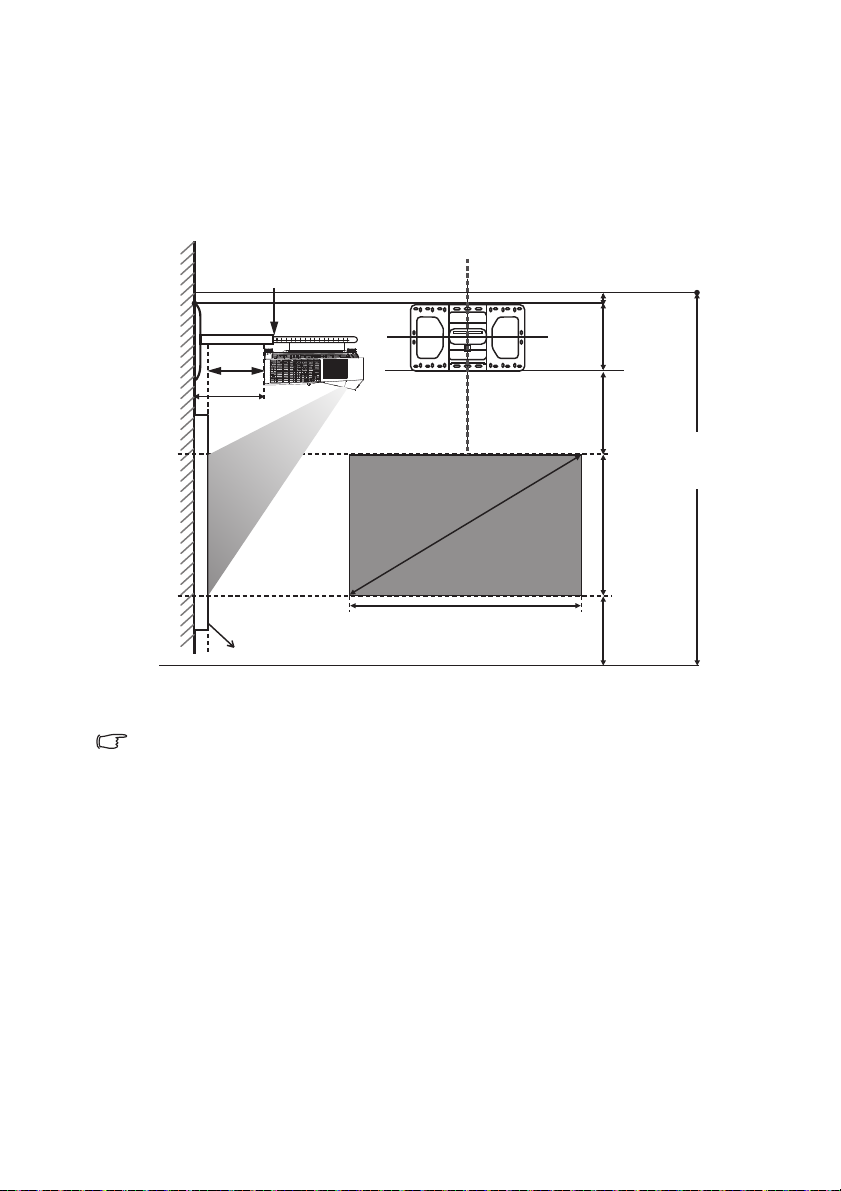
Bevorzugte Bildgröße für die Projektion
V
M
W
F
h
X
a
D
30 mm
Skalierungswert = D
Mitte
Plattenhöhe 260 mm
Mit Abdeckung 269 mm
Deckenhöhe (H) = 30
mm + Plattenhöhe +
V + h + F
Dicke des Bildschirms
Bildmitte
einstellen
Projektionsmaße
• Installationsabstand D wird von der Projektorrückseite bis zur Wandfläche
gemessen, die auch auf der Skala der Wandhalterung angezeigt wird.
• Projektorabstand wird von der Projektorrückseite bis zur Projektionsfläche
gemessen.
• Vertikaler Versatz V wird von der Unterkante der Wandplatte bis zur
Oberkante der Leinwand gemessen.
Projektor aufstellen 15
Page 16
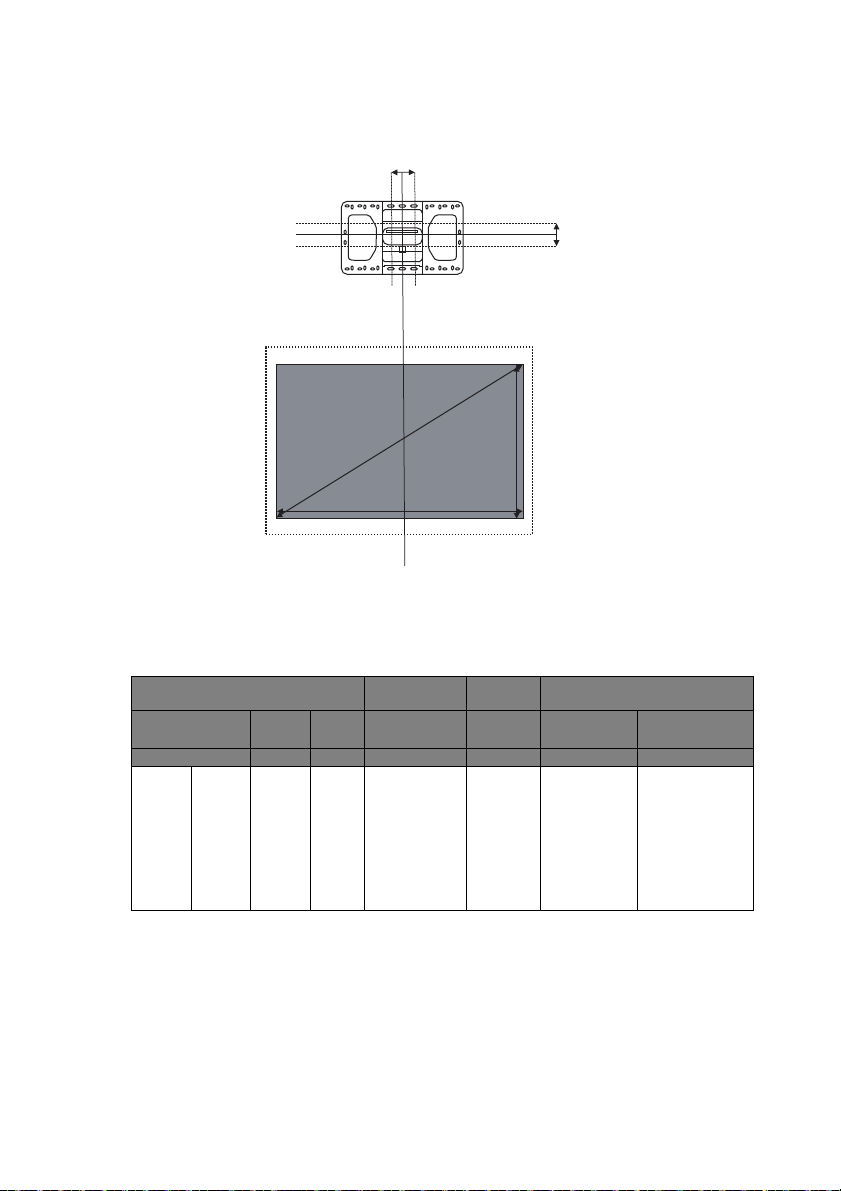
Bildeinstellbereich
Mitte: 0
Mitte: 0
Einstellbereich
-1.5 cm
+1.5 cm
+3.5 cm
-3.5 cm
M
h
W
LX890UST
Das Seitenverhältnis der Leinwand beträgt 4:3 und das projizierte Bild hat ein 4:3Seitenverhältnis.
Projektionsflächengröße
Höhe
Diagonale (M)
Zoll mm (mm) (mm) (mm) (mm) (mm) (mm)
73 1854 1113 1483 2359 185,4 118 148
78 1981 1189 1585 2449 198,9 150 180
83 2108 1265 1687 2538 212,3 182 212
88 2235 1341 1788 2628 225,8 214 244
93 2362 1417 1890 2718 239,3 246 276
98 2489 1494 1991 2807 252,7 278 308
100 2540 1524 2032 2843 258,1 291 321
101 2565 1539 2052 2861 260,8 298 328
a. Basierend auf einem Bild 762 mm vom Boden, falls das Bild niedriger ist, wird die minimale Deckenhöhe
um die Messung verringert.
b. Ausgehend von einer Dicke der Projektionsfläche (X) von 0 mm.
c. Ausgehend von einer Dicke der Projektionsfläche (X) von 30 mm.
(h)
Breite
(W)
Minimale
Deckenhöhe
H
a
Vertikaler
Versatz
V
Installationsabstand (D)
Xb = 0 mm
(D = a)
Xc = 30 mm
(D = a + 30 mm)
Projektor aufstellen16
Page 17
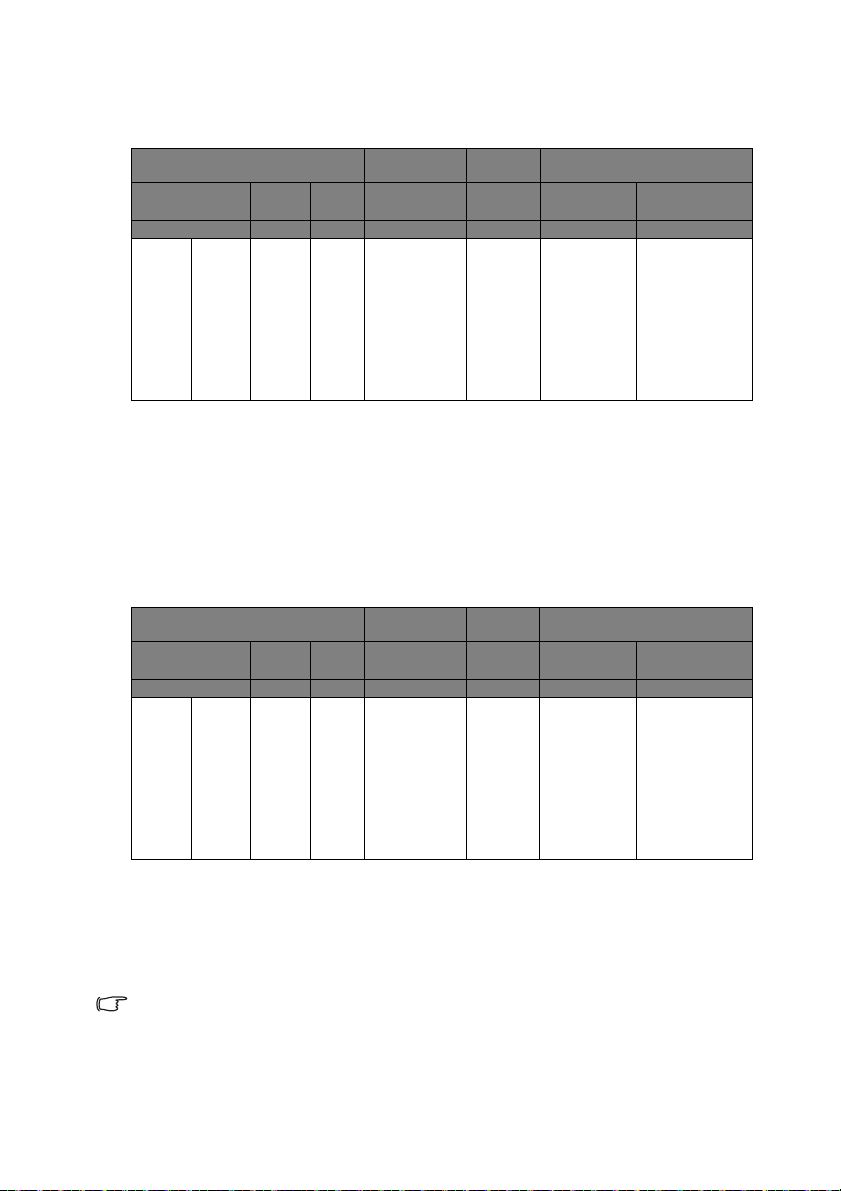
LW890UST
Das Seitenverhältnis der Leinwand beträgt 16:10 und das projizierte Bild hat ein 16:10Seitenverhältnis.
Projektionsflächengröße
Höhe
Diagonale (M)
Zoll mm (mm) (mm) (mm) (mm) (mm) (mm)
80 2032 1077 1723 2288 150 85 115
85 2159 1144 1831 2365 160 112 142
90 2286 1212 1939 2443 170 139 169
95 2413 1279 2046 2520 180 166 196
100 2540 1346 2154 2598 190 194 224
105 2667 1414 2262 2675 200 221 251
110 2794 1481 2369 2752 211 248 278
115 2921 1548 2477 2830 221 275 305
119 3023 1602 2563 2892 229 297 327
a. Basierend auf einem Bild 762 mm vom Boden, falls das Bild niedriger ist, wird die minimale Deckenhöhe
um die Messung verringert.
b. Ausgehend von einer Dicke der Projektionsfläche (X) von 0 mm.
c. Ausgehend von einer Dicke der Projektionsfläche (X) von 30 mm.
(h)
Breite
(W)
Minimale
Deckenhöhe
H
Vertikaler
Versatz
a
V
Installationsabstand (D)
Xb = 0 mm
(D = a)
Xc = 30 mm
(D = a + 30 mm)
LH890UST
Das Seitenverhältnis der Leinwand beträgt 16:9 und das projizierte Bild hat ein 16:9Seitenverhältnis.
Projektionsflächengröße
Höhe
Diagonale (M)
Zoll mm (mm) (mm) (mm) (mm) (mm) (mm)
81 2057 1009 1793 2247 178 81 111
86 2184 1071 1904 2321 189 107 137
91 2311 1133 2015 2395 201 134 164
96 2438 1195 2125 2469 213 160 190
101 2565 1258 2236 2543 224 187 217
106 2692 1320 2347 2617 236 214 244
111 2819 1382 2457 2691 248 240 270
116 2946 1445 2568 2765 259 267 297
121 3073 1507 2679 2839 271 293 323
(h)
Breite
(W)
Minimale
Deckenhöhe
H
Vertikaler
Versatz
a
V
Installationsabstand (D)
Xb = 0 mm
(D = a)
Xc = 30 mm
(D = a + 30 mm)
a. Basierend auf einem Bild 762 mm vom Boden, falls das Bild niedriger ist, wird die minimale Deckenhöhe
um die Messung verringert.
b. Ausgehend von einer Dicke der Projektionsfläche (X) von 0 mm.
c. Ausgehend von einer Dicke der Projektionsfläche (X) von 30 mm.
Alle Messungen sind Näherungswerte und können von den tatsächlichen Größen
abweichen. Wenn Sie den Projektor dauerhaft montieren möchten, empfiehlt
BenQ, Projektionsgröße und -abstand vor der permanenten Montage mit dem
Projektor an Ort und Stelle zu testen, um die optischen Eigenschaften dieses
Projektors zu berücksichtigen. So können Sie die genaue Montageposition
ermitteln, die für Ihren Montagestandort am besten geeignet ist.
Projektor aufstellen 17
Page 18
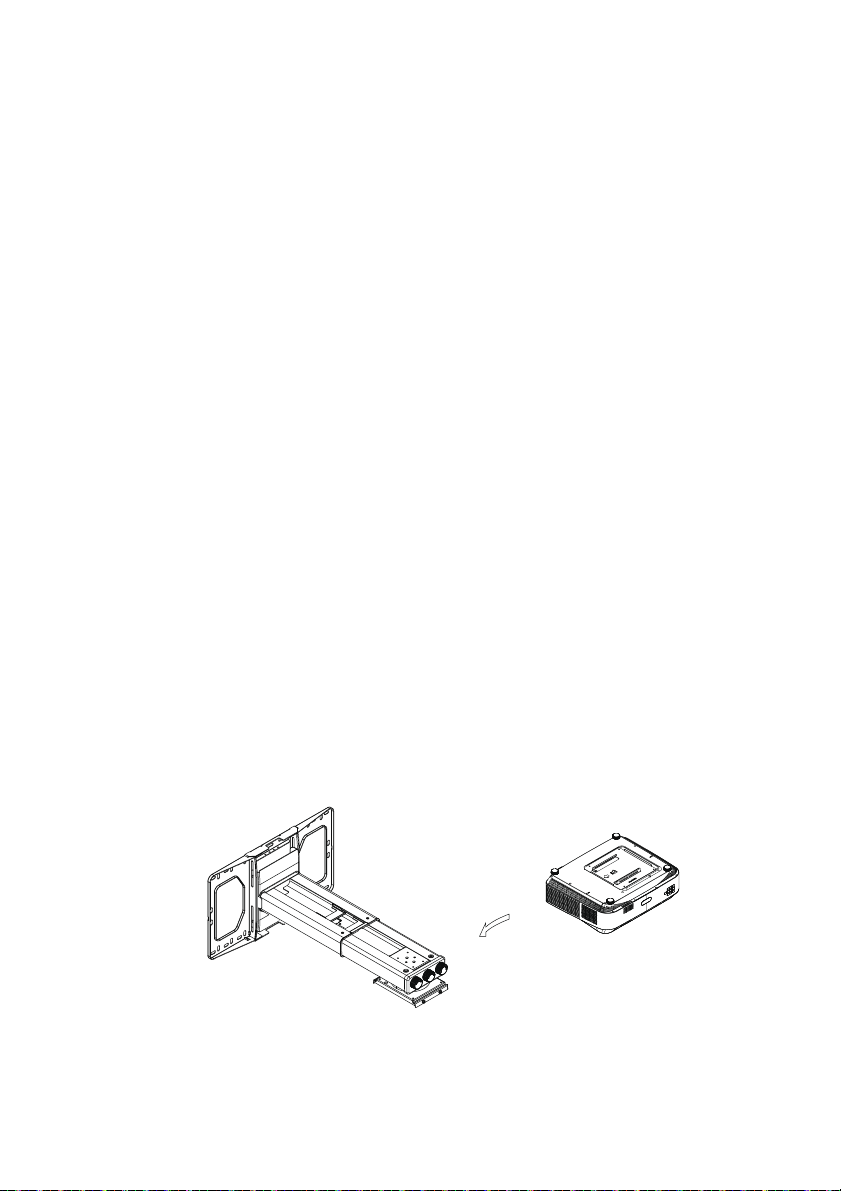
Befestigen des Projektors
Wenn Sie den Projektor befestigen möchten, sollten Sie unbedingt einen gut passenden
BenQ-Montagesatz verwenden und sicherstellen, dass dieser fachgerecht und sicher
montiert wird.
Falls Sie für den Projektor einen Montagesatz eines anderen Herstellers (Nicht-BenQ)
verwenden, besteht die Gefahr, dass der Projektor aufgrund einer unsachgemäßen
Befestigung mit Schrauben in falscher Bemessung oder Länge herunterfällt.
Vor Montage des Projektors
• Verwenden Sie das mitgelieferte BenQ-Projektorwandmontageset. Einzelheiten zur
Installation entnehmen Sie bitte der mit dem Wandmontageset gelieferten
Bedienungsanleitung.
• BenQ empfiehlt, dass Sie außerdem ein separates, mit dem Kensington-Schloss
kompatibles Sicherheitskabel kaufen und dieses ordnungsgemäß in der Aussparung für
das Kensington-Schloss am Projektor und an der Grundplatte des Befestigungsteils
anbringen. Dadurch ergibt sich ergänzend eine Festhaltefunktion für den Projektor,
sollte er sich einmal aus seiner Befestigung an der Montagehalterung lösen.
• Bitten Sie Ihren Händler, den Projektor für Sie zu installieren. Wenn Sie den Projektor
eigenhändig installieren, könnte er herunterfallen und Verletzungen verursachen.
• Ergreifen Sie erforderliche Maßnahmen, damit der Projektor bspw. während eines
Erdbebens nicht herunterfällt.
• Die Garantie deckt keine Produktschäden ab, die durch Montage des Projektors mit
einem nicht von BenQ hergestellten Projektormontageset entstehen.
• Beachten Sie die Temperatur der Umgebung, in der Projektor an der der Decke/Wand
montiert ist. Wenn eine Heizung genutzt wird, ist die Temperatur rund um die Decke
möglicherweise höher als erwartet.
• Entnehmen Sie den Drehmoment der Bedienungsanleitung des Montagesets. Wenn Sie
die Schrauben zu fest anziehen, könnte der Projektor beschädigt werden und
herunterfallen.
• Achten Sie darauf, dass sich die Steckdose in einer zugänglichen Höhe befindet, damit
Sie den Projektor mühelos abschalten können.
Projektor an der Projektorwandhalterung installieren
1. Schieben Sie den Projektor in die Wandhalterung.
Projektor aufstellen18
Page 19
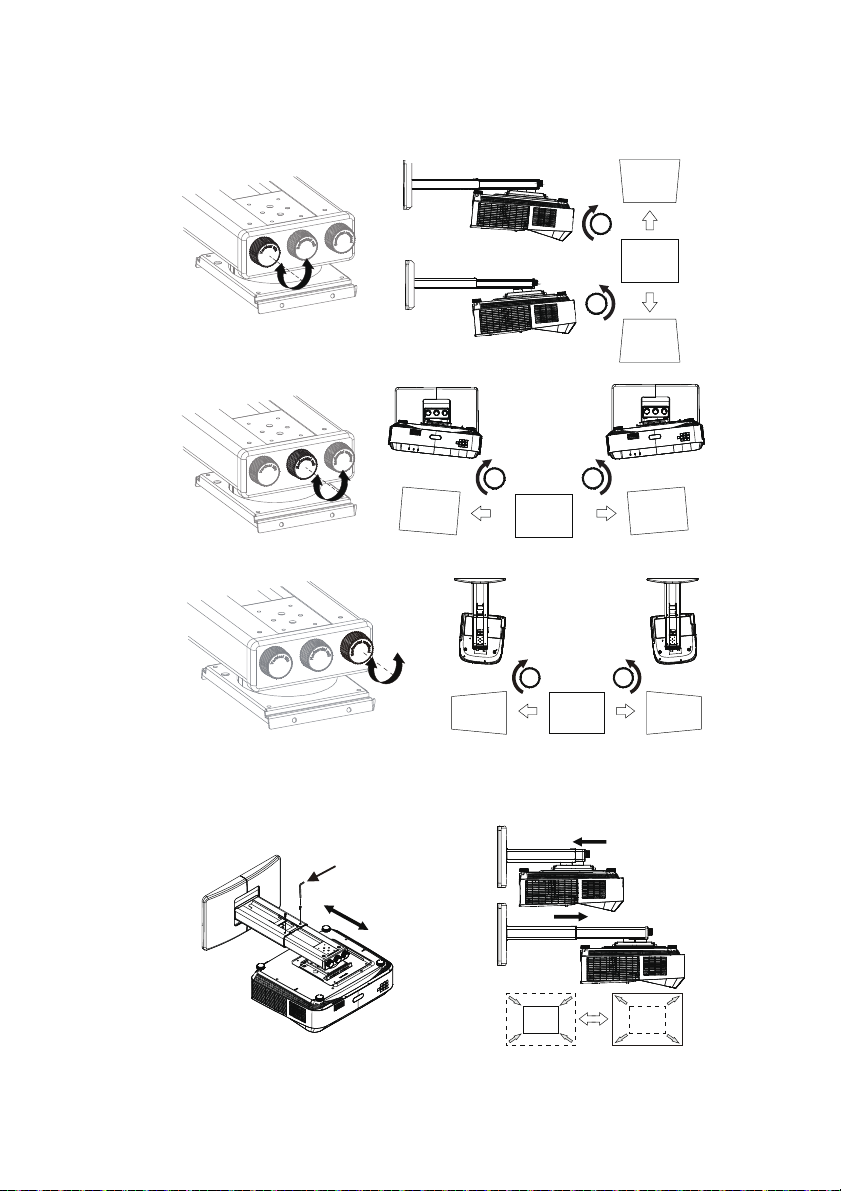
2. Passen Sie vertikale Neigung/horizontales Rollen/horizontale Drehung zur Anpassung
A
B
A
B
A
B
A
B
A
B
A
B
Einstelltasten
Einstelltasten
Einstelltasten
Einstellrichtungen
Einstellrichtungen
Einstellrichtungen
A
B
A
B
A
B
d
Einstellrichtungen
von Leindwandausrichtung und Bildposition an.
3. Passen Sie nächstes/vorheriges Dia zum Verkleinern/Vergrößern des Bildes an.
Projektor aufstellen 19
Page 20
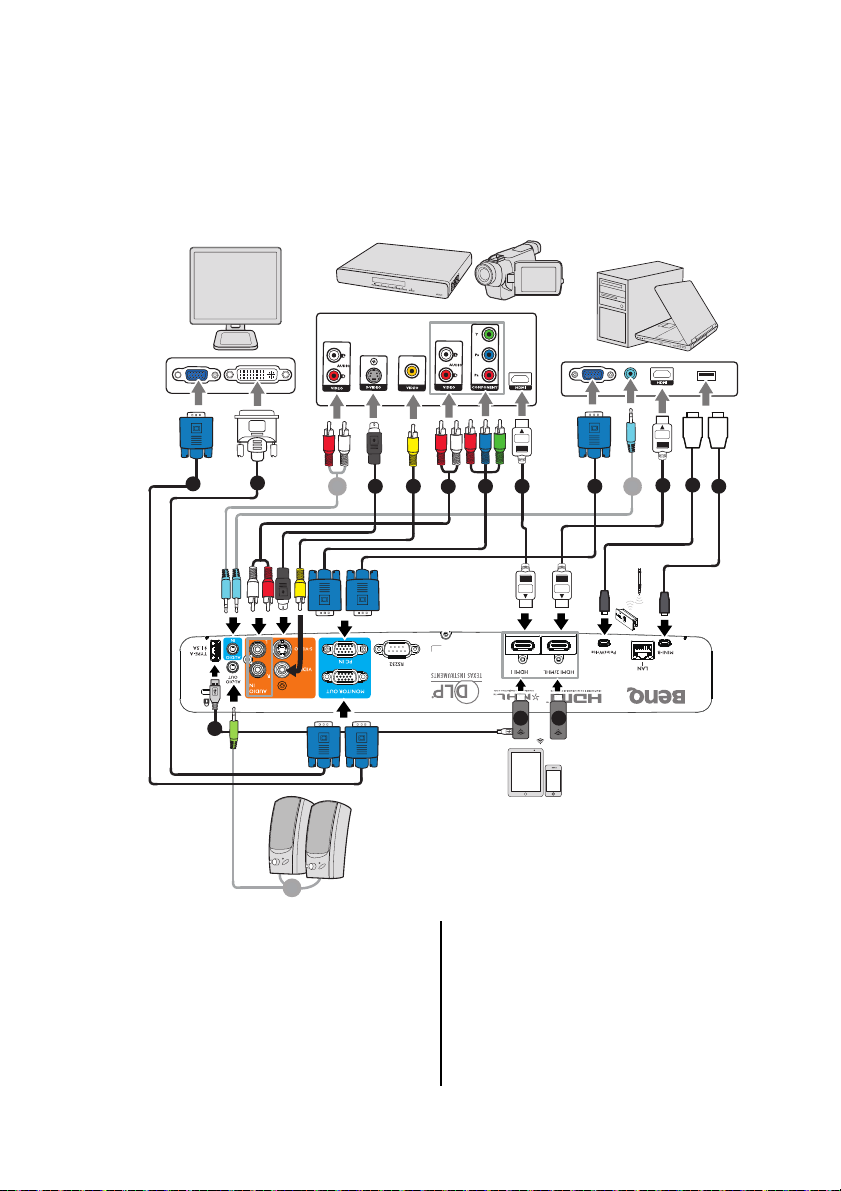
Verbindungen
Smart-Gerät
PointWrite-Set
Lautsprecher
A/V-Gerät
Monitor
Notebook- oder
Desktop-Computer
1. VGA-Kabel
2. VGA-zu-DVI-A-Kabel
3. Audiokabel
4. S-Videokabel
5. Videokabel
6. Audiokabel (L/R)
7. Component Video-zu-VGA (DSub)-Adapterkabel
8. HDMI-Kabel
9. USB-Kabel
10. HDMI-Dongle (QCast, QCast
Mirror usw.)
11. Verbinden Sie den HDMI-Dongle
zur Stromversorgung über ein USBKabel (A zu Micro-B)
Für den Anschluss einer Signalquelle an den Projektor müssen Sie Folgendes tun:
1. Schalten Sie vor dem Anschluss alle Geräte aus.
2. Verwenden Sie die richtigen Signalkabel für die jeweilige Quelle.
3. Stellen Sie sicher, dass die Kabel fest angeschlossen sind.
1
11
Verbindungen20
2
3
4 5 8
3 3
7
6
10
10
1
9
8
9
Page 21
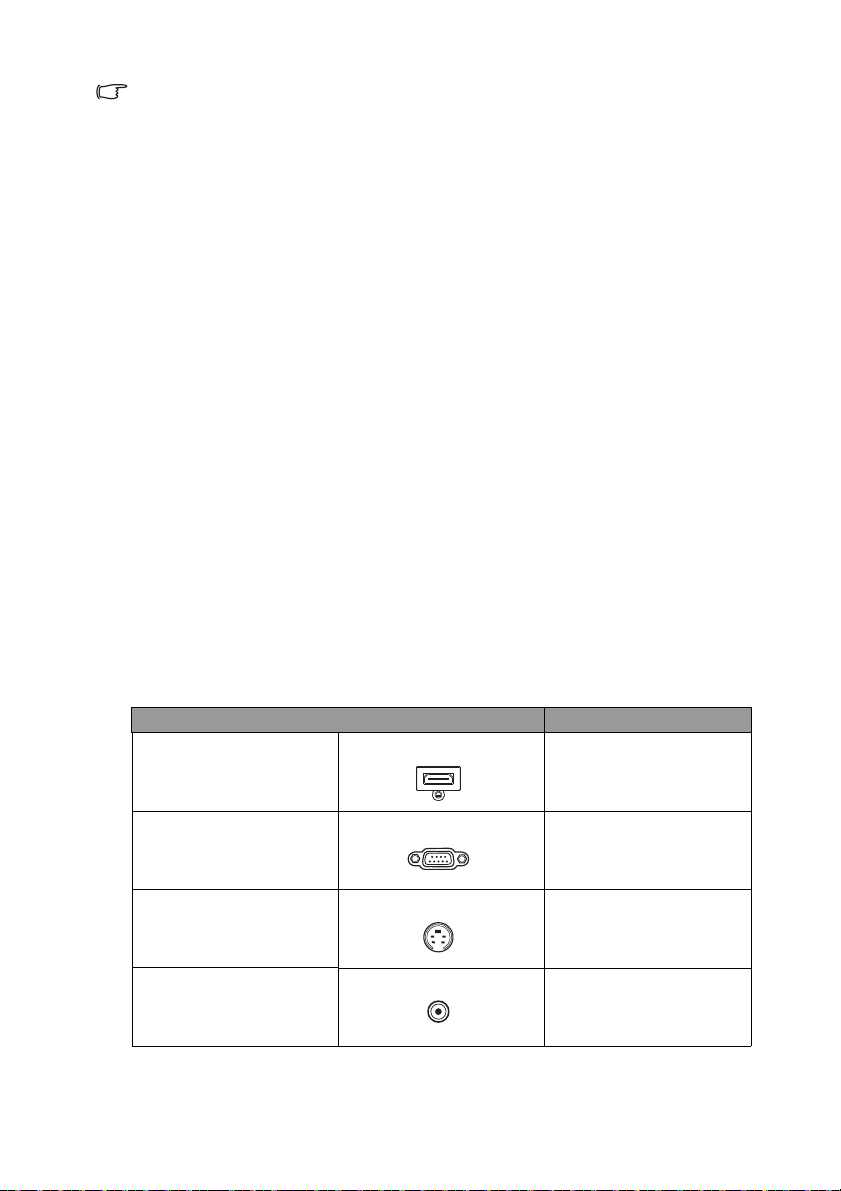
• Für die obigen Anschlüsse sind einige Kabel eventuell nicht im
Lieferumfang des Projektors enthalten (siehe "Lieferumfang" auf Seite
6). Kabel können über den Elektrofachhandel bezogen werden.
• Die Anschlussabbildungen dienen nur der Veranschaulichung. Die rückseitgen
Anschlüsse am Projektor variieren je nach Projektormodell.
• Auf einigen Notebooks werden ihre externe Videoanschlüsse nicht aktiviert,
wenn sie mit einem Projektor verbunden werden. Mit einer Tastenkombination
wie FN + F3 oder der CRT/LCD-Taste lässt sich die externe Anzeige ein-/
ausschalten. Suchen Sie auf dem Notebook nach einer mit CRT/LCD
gekennzeichneten Funktionstaste oder einer Funktionstaste mit einem
Monitorsymbol. Drücken Sie gleichzeitig die FN-Taste und die gekennzeichnete
Funktionstaste. Die Tastenkombinationen Ihres Notebooks sind in der
Dokumentation Ihres Notebooks erklärt.
• Das Ausgangssignal funktioniert nur für den MONITOR OUT-Anschluss, wenn
das Eingangssignal vom PC IN-Anschluss stammt.
• Wenn Sie diese Art der Verbindung verwenden möchten, während sich der
Projektor im Standbymodus befindet, stellen Sie sicher, dass die Funktion
MONITOR OUT aktiviert ist. Siehe EINSTELLUNGEN: Erweitert > StandbyEinstellungen für weitere Einzelheiten. Siehe "Standby-Einstellungen" auf Seite
61 für Einzelheiten.
Geräte mit Videoquelle anschließen
Für den Anschluss des Projektors an ein Gerät mit Videoquelle wird nur eine der obigen
Anschlussmethoden benötigt, wobei jede davon jedoch eine jeweils anders geartete
Videoqualität bietet. Meistens hängt die von Ihnen gewählte Methode von der
Verfügbarkeit passender Ausgänge am Projektor und am Gerät mit Videoquelle ab, wie
nachstehend beschrieben ist:
HDMI 1/HDMI 2/MHL
Component-Video
S-Video
Video
Anschluss Bildqualität
HDMI 1/HDMI 2/MHL
Optimal
PC IN
Besser
S-VIDEO
Gut
VIDEO
Normal
Verbindungen 21
Page 22
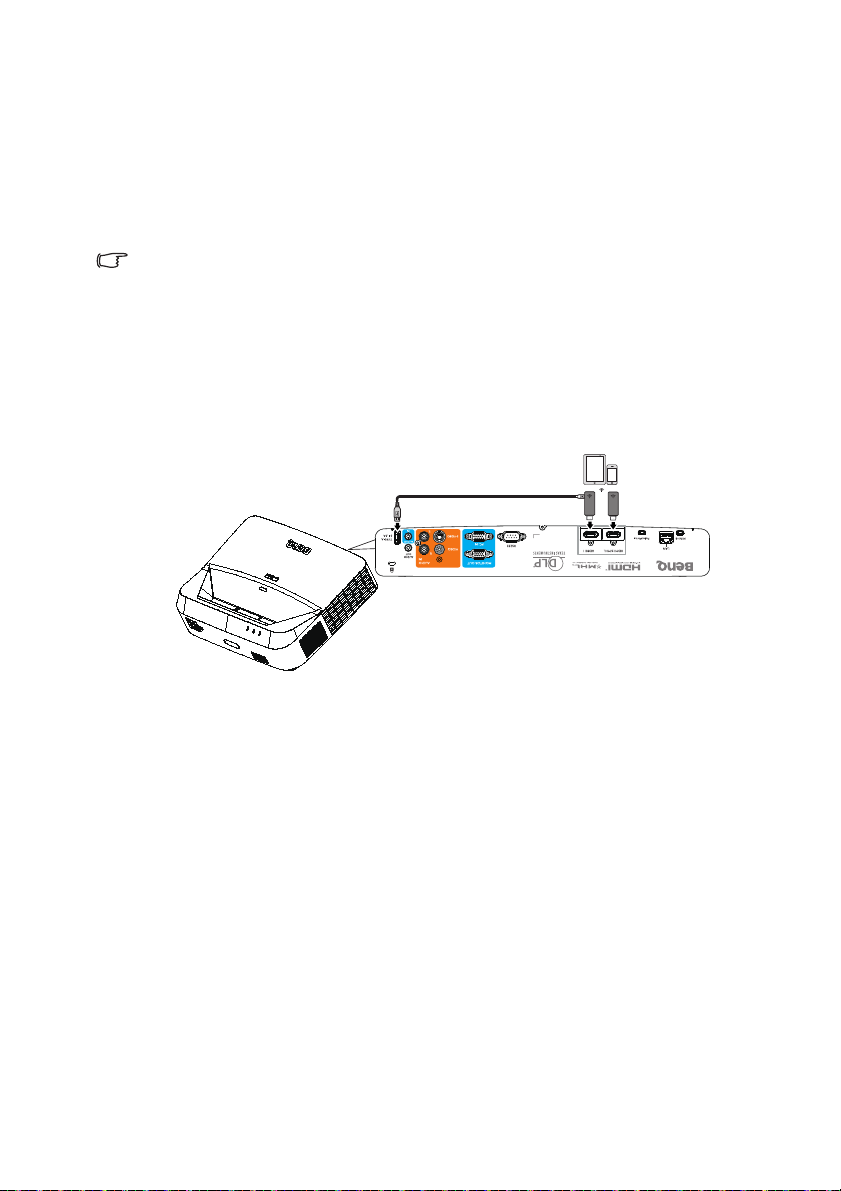
Audioverbindung
Der Projektor ist mit (einem) integrierten Monolautsprecher(n) ausgestattet, der/die
lediglich zur einfachen Klanguntermalung z. B. bei Präsentationen von Daten vorgesehen
ist/sind. Die Lautsprecher eignen sich nicht zur hochwertigen Klangwiedergabe, die
beispielsweise bei Heimkinoanwendungen erforderlich ist. Stereoeingangssignale werden
zu einem Monosignal vermischt und über (den) Lautsprecher des Projektors ausgegeben.
Der/die interne(n) Lautsprecher wird/werden stummgeschaltet, sobald ein Gerät mit dem
AUDIO OUT-Anschluss verbunden wird.
Wenn das ausgewählte Videobild nicht angezeigt wird, obwohl der Projektor
eingeschaltet und die richtige Videoquelle ausgewählt wurde, prüfen Sie, ob
das Gerät mit Videoquelle eingeschaltet ist und ordnungsgemäß funktioniert.
Prüfen Sie auch, ob die Signalkabel sachgemäß angeschlossen sind.
Smart-Gerät verbinden
Der Projektor kann den Inhalt von einem Smart-Gerät direkt über einen WLAN-Dongle
projizieren.
HDMI-WLAN-Dongle (z. B. BenQ QCastMirror, QCast)
• Verbinden Sie den Dongle mit HDMI- und USB-Type-A-Ports am Projektor und
ändern Sie das Eingangssignal in HDMI-1.
• Verbinden Sie den Dongle mit dem HDMI2/MHL-Anschluss am Projektor und
ändern Sie das Eingangssignal in HDMI-2/MHL.
Verbindungen22
Page 23

Bedienung
I
I
Projektor einschalten
1. Verbinden Sie den Projektor über die
Netzleitung mit einer Steckdose. Vergewissern
Sie sich, dass die POWER-Lichtanzeige am
Projektor nach der Stromzufuhr orange
leuchtet.
• Bitte verwenden Sie nur Originalzubehör
(z. B. Netzleitung) für das Gerät, damit es
nicht zu Gefährdungen wie Stromschlag
oder Brand kommt.
• Wenn die Funktion Direkte Einschaltung im Menü EINSTELLUNGEN:
Standard > Betriebseinstellungen aktiviert ist, schaltet sich der Projektor
automatisch ein, sobald die Netzleitung angeschlossen ist und er mit Strom
versorgt wird. Siehe "Direkte Einschaltung" auf Seite 59 für Einzelheiten.
• Ist die Funktion Signal Strom Ein im Menü EINSTELLUNGEN: Standard >
Betriebseinstellungen aktiviert, schaltet sich der Projektor automatisch ein,
sobald ein VGA-Signal erkannt wird. Siehe "Signal Strom Ein" auf Seite 59
für Einzelheiten.
2. Zum Einschalten des Projektors drücken Sie
Power am Projektor oder ON auf der
Fernbedienung. Die POWER-Lichtanzeige
blinkt zunächst und leuchtet dann grün, wenn
der Projektor eingeschaltet ist.
Der Einschaltvorgang dauert ca. 10-20
Sekunden. Gegen Ende des Einschaltvorgangs
wird ein Startlogo projiziert.
Stellen Sie die Bildschärfe mit dem Fokusring
ein (falls erforderlich).
Wenn der Projektor nach der letzten Verwendung noch warm ist, wird zunächst das
Kühlgebläse ca. 90 Sekunden lang in Betrieb gesetzt, bevor die Lampe eingeschaltet
wird.
3. Wenn Sie den Projektor zum ersten Mal einschalten,
wählen Sie zunächst Ihre OSD-Sprache mit Hilfe der
Anweisungen auf dem Bildschirm.
4. Wenn Sie zur Eingabe eines Passworts aufgefordert
werden, drücken Sie die Pfeiltasten, um ein
sechsstelliges Passwort einzugeben. Siehe
"Passwortfunktion verwenden" auf Seite 28 für
Einzelheiten.
5. Schalten Sie alle angeschlossenen Geräte ein.
6. Der Projektor sucht nach Eingangssignalen. Das
derzeit erkannte Eingangssignal wird angezeigt.
Erkennt der Projektor kein gültiges Signal, wird die Meldung Kein Signal solange
angezeigt, bis ein Eingangssignal gefunden wurde.
Sie können auch SOURCE am Projektor oder auf der Fernbedienung drücken, um
das gewünschte Eingangssignal auszuwählen. Siehe "Eingangssignal wechseln" auf Seite
30 für Einzelheiten.
Bedienung 23
Page 24

• Falls 3 Minuten lang kein Signal erkannt wird, ruft der Projektor
automatisch den ECO BLANK-Modus auf.
Projiziertes Bild einstellen
Bild automatisch einstellen
Es kann vorkommen, dass Sie die Bildqualität
optimieren müssen. Drücken Sie dazu AUTO am
Projektor oder auf der Fernbedienung. Innerhalb
von 5 Sekunden stellt die integrierte Funktion für
intelligente, automatische Einstellung die Werte für
Frequenz und Takt auf die optimale Bildqualität ein.
• Während AUTO aktiviert ist, wird
„Autom. Einstellung“ angezeigt.
• Diese Funktion ist nur verfügbar, wenn
das PC-Signal (analoges RGB) ausgewählt ist.
Bildgröße und Bildschärfe feinabstimmen
Stellen Sie durch Drehen des Fokusrings die
Bildschärfe ein.
Wenn der Projektor nicht auf einer ebenen
Oberfläche steht oder die Projektionsfläche und
der Projektor nicht senkrecht zueinander
ausgerichtet sind, entsteht eine Schrägprojektion
des Bildes. Um dies zu korrigieren, siehe "2D-
Schrägposition korrigieren" auf Seite 24 für
Einzelheiten.
• Schauen Sie nicht direkt in das Objektiv,
während die Lampe eingeschaltet ist.
Das grelle Licht von der Lamp kann Ihre Augen verletzen.
2D-Schrägposition korrigieren
Die Funktion 2D-Schrägposition sorgt für einen breiteren Installationsbereich für den
Projektor im Vergleich zu herkömmlichen Projektoren mit eingeschränkter Positionierung
vor der Projektionsfläche.
Um dies zu korrigieren, müssen Sie sie anhand folgender Schritte manuell korrigieren.
• Verwendung des Projektors oder der
Fernbedienung
Bedienung
24
Page 25

Zum Anzeigen der Seite 2D Trapezkorrektur drücken Sie
/ am Projektor oder / / / an der Fernbedienung.
Drücken Sie / , um die vertikalen Werte von -20 bis 20
einzustellen. Drücken Sie / , um die horizontalen Werte von
-20 bis 20 einzustellen.
• OSD-Menü verwenden
1. Drücken Sie MENU/EXIT und wählen Sie das
Menü DISPLAY.
2. Drücken Sie , um 2D Trapezkorrektur
auszuwählen, und drücken Sie MODE/ENTER.
3. Drücken Sie / / / , um die Werte der
Schrägposition einzustellen.
• Verwendung der Taste QUICK INSTALL
1. Drücken Sie QUICK INSTALL auf der Fernbedienung.
2. Drücken Sie , um 2D Trapezkorrektur auszuwählen,
und drücken Sie MODE/ENTER.
3. Drücken Sie / / / , um die Werte der
Schrägposition einzustellen.
Eckenanpassung einstellen
Stellen Sie die vier Ecken des Bildes durch Festlegen der horizontalen und vertikalen Werte
ein.
• OSD-Menü verwenden
1. Wählen Sie Eckenanpassung im Menü
DISPLAY und drücken Sie MODE/ENTER.
2. Drücken Sie / / / , um eine der vier Ecken
auszuwählen, und drücken Sie MODE/ENTER.
Bedienung 25
Page 26

3. Drücken Sie / , um die vertikalen Werte von 0
bis 60 einzustellen.
4. Drücken Sie / , um die horizontalen Werte von
0 bis 60 einzustellen.
• Verwendung der Taste QUICK INSTALL
1. Drücken Sie QUICK INSTALL auf der
Fernbedienung.
2. Drücken Sie , um Eckenanpassung auszuwählen, und
drücken Sie MODE/ENTER.
3. Beachten Sie die Schritte 2 bis 4 im obigen Abschnitt.
Bedienung
26
Page 27

Menüs verwenden
Aktuelles
Eingangssignal
Hauptmenüsymbol
Hauptmenü
Untermenü
Hervorhebung
(ausgewählt)
Drücken Sie
MENU/EXIT,
um zur
vorherigen
Seite
zurückzukehren
oder um das
Menü zu
beenden.
Status
Der Projektor ist mit Bildschirmmenüs (OSD) versehen, mit deren Hilfe Sie verschiedene
Anpassungen und Einstellungen vornehmen können.
Es folgt ein Überblick über das OSD-Menü.
Das folgende Beispiel erklärt, wie Sie das OSD-Menü einstellen.
1. Blenden Sie das OSD-Menü durch
Drücken von MENU/EXIT am
Projektor oder auf der Fernbedienung
ein.
3. Drücken Sie , um
Hintergrundfarbe
auszuwählen, und drücken Sie
/ , um eine
Hintergrundfarbe auszuwählen.
2. Mit / wählen Sie das Menü
EINSTELLUNGEN: Standard aus.
4. Drücken Sie zweimal* MENU/
EXIT am Projektor oder auf
der Fernbedienung, um das
Menü zu beenden und die
Einstellungen zu speichern.
*Der erste Tastendruck
schaltet zurück zum
Hauptmenü und der
zweite schließt das OSDMenü.
Bedienung 27
Page 28

Projektor absichern
Mit einem Sicherheitskabelschloss
Damit der Projektor nicht gestohlen wird, muss er an einem sicheren Ort aufgestellt
werden. Andernfalls kaufen Sie ein Schloss, z. B. ein Kensington-Schloss, um den Projektor
absichern. Eine Öffnung zum Anschluss eines Kensington-Schlosses befindet sich an der
Rückseite des Projektors. Details dazu finden Sie unter Punkt 24 auf Seite 8.
Ein Kensington-Sicherheitskabelschloss ist gewöhnlich eine Kombination aus Schlüssel(n)
und dem Schloss. Hinweise zur Verwendung des Schlosses sind in seiner
Bedienungsanleitung angegeben.
Passwortfunktion verwenden
Aus Sicherheitsgründen und zur Verhinderung unberechtigter Nutzung besitzt der
Projektor eine Option zur Einrichtung eines Passwortschutzes. Das Passwort kann über
das Bildschirmmenü (OSD) festgelegt werden.
WARNUNG: Gewisse Unannehmlichkeiten kommen auf Sie zu, wenn Sie die
Einschaltsperre aktivieren und anschließend das Passwort vergessen. Drucken Sie
dieses Handbuch aus (falls erforderlich), notieren Sie das verwendete Passwort im
Handbuch und bewahren Sie es an einem sicheren Ort für eine spätere
Bezugnahme auf.
Passwort einrichten
Wenn ein Passwort eingerichtet wurde, kann der Projektor nur dann verwendet
werden, wenn bei jedem Einschalten das richtige Passwort eingegeben wird.
1. Öffnen Sie das OSD-Menü und rufen Sie das Menü EINSTELLUNGEN:
Erweitert > Sicherheitseinstell. auf. Drücken Sie MODE/ENTER.
2. Drücken Sie , um Sicherheitseinstellungen ändern auszuwählen, und
drücken Sie MODE/ENTER.
3. Geben Sie das neue oder derzeitige Passwort
ein. Wie rechts abgebildet, stehen die vier
Pfeiltasten ( , , , ) jeweils für 4 Ziffern
(1, 2, 3, 4). Drücken Sie je nach dem Passwort,
das Sie einstellen möchten, die Pfeiltasten, um
das sechsstellige Passwort einzugeben.
Wird diese Funktion zum ersten Mal verwendet,
geben Sie das Standardpasswort (1, 1, 1, 1, 1, 1)
des Projektors durch sechsmaliges Drücken der
Pfeiltaste ein.
4. Bestätigen Sie das neue Passwort, indem Sie es erneut eingeben. Nachdem das
Passwort eingerichtet ist, kehrt das OSD-Menü zur Seite Sicherheitseinstell.
zurück.
WICHTIG: Bei der Eingabe werden die Ziffern als Sternchen auf dem Bildschirm
dargestellt. Notieren Sie das gewählte Passwort vorab oder nach der Eingabe hier in
diesem Handbuch, damit Sie es nachschlagen können, falls Sie es einmal vergessen
sollten.
Passwort: __ __ __ __ __ __
Bewahren Sie dieses Handbuch an einem sicheren Ort auf.
Bedienung
28
Page 29

5. Drücken Sie , um Einschaltsperre auszuwählen, und wählen Sie Ein durch
Drücken von / .
6. Um das OSD zu verlassen, drücken Sie auf MENU/EXIT.
Wenn Sie das Passwort vergessen haben
Wenn die Passwortfunktion aktiviert wurde, werden
Sie aufgefordert, das sechsstellige Passwort immer
dann einzugeben, wenn Sie den Projektor einschalten.
Bei Eingabe eines falschen Passworts wird die rechts
abgebildete Passwort-Fehlermeldung drei Sekunden
lang angezeigt, gefolgt von der Meldung PASSWORT
EINGEBEN. Sie können den Vorgang wiederholen,
indem Sie ein weiteres sechsstelliges Passwort eingeben; oder wenn Sie das Passwort nicht
in diesem Handbuch notiert haben und sich absolut nicht mehr daran erinnern können,
können Sie einen Passwortrückruf einleiten. Siehe "Passwortrückruf einleiten" auf Seite 29
für Einzelheiten.
Wenn Sie ein falsches Passwort 5-mal hintereinander eingeben, schaltet sich der Projektor
nach kurzer Zeit automatisch aus.
Passwortrückruf einleiten
1. Halten Sie AUTO 3 Sekunden lang am
Projektor oder auf der Fernbedienung
gedrückt. Der Projektor zeigt eine kodierte
Zahl auf der Projektionsfläche an.
2. Notieren Sie diese Zahl und schalten Sie den
Projektor aus.
3. Wenden Sie sich an Ihr BenQ-Servicecenter
vor Ort, um die Zahl zu dekodieren. Sie
werden eventuell aufgefordert, anhand eines
Kaufbeleges nachzuweisen, dass Sie zur Nutzung des Projektors berechtigt sind.
Passwort ändern
1. Öffnen Sie das OSD-Menü und rufen Sie das Menü EINSTELLUNGEN:
Erweitert > Sicherheitseinstell. auf.
2. Wählen Sie Passwort ändern und drücken Sie MODE/ENTER. Die Meldung
'AKTUELLES PASSWORT EINGEBEN' wird angezeigt.
3. Geben Sie das alte Passwort ein.
• Ist das Passwort richtig, wird die weitere Meldung 'NEUES PASSWORT
EINGEBEN' angezeigt.
• Ist das Passwort falsch, wird die Passwort-Fehlermeldung drei Sekunden lang
angezeigt, und dann erscheint Meldung 'AKTUELLES PASSWORT
EINGEBEN', damit Sie den Vorgang wiederholen können. Sie können MENU/
EXIT drücken, um die Änderung abzubrechen, oder es mit einem anderen
Passwort versuchen.
4. Geben Sie ein neues Passwort ein.
WICHTIG: Bei der Eingabe werden die Ziffern als Sternchen auf dem Bildschirm
dargestellt. Notieren Sie das gewählte Passwort vorab oder nach der Eingabe hier in
diesem Handbuch, damit Sie es nachschlagen können, falls Sie es einmal vergessen
sollten.
Bedienung 29
Page 30

Passwort: __ __ __ __ __ __
Bewahren Sie dieses Handbuch an einem sicheren Ort auf.
5. Bestätigen Sie das neue Passwort, indem Sie es erneut eingeben.
6. Sie haben dem Projektor erfolgreich ein neues Passwort zugewiesen. Vergessen Sie
nicht, das neue Passwort einzugeben, wenn Sie den Projektor das nächste Mal
starten.
7. Um das OSD zu verlassen, drücken Sie auf MENU/EXIT.
Passwort-Funktion deaktivieren
Um den Passwortschutz zu deaktivieren, kehren Sie zum Menü EINSTELLUNGEN:
Erweitert > Sicherheitseinstell. > Sicherheitseinstellungen ändern zurück,
nachdem Sie das OSD-Menüsystem geöffnet haben, und drücken Sie MODE/ENTER. Die
Meldung 'PASSWORT EINGEBEN' wird angezeigt. Geben Sie das aktuelle Passwort
ein.
• Wenn das Kennwort richtig ist, kehrt das OSD-Menü zur Sicherheitseinstell.-
Seite zurück. Wählen Sie Einschaltsperre aus und wählen Sie Aus, indem Sie
/ drücken. Beim nächsten Einschalten des Projektors brauchen Sie das
Passwort nicht mehr einzugeben.
• Ist das Passwort falsch, wird die Passwort-Fehlermeldung drei Sekunden lang
angezeigt, und dann erscheint Meldung 'PASSWORT EINGEBEN', damit Sie
den Vorgang wiederholen können. Sie können MENU/EXIT drücken, um die
Änderung abzubrechen, oder es mit einem anderen Passwort versuchen.
Beachten Sie, dass die Passwort-Funktion zwar deaktiviert ist, Sie das alte Passwort
jedoch für den Fall bereithalten sollten, dass Sie die Passwort-Funktion durch
Eingabe des alten Passworts wieder reaktivieren müssen.
Eingangssignal wechseln
Der Projektor kann an mehrere Geräte gleichzeitig angeschlossen werden. Allerdings kann
er nur jeweils ein Vollbild anzeigen. Beim Einschalten sucht der Projektor automatisch nach
verfügbaren Signalen.
Stellen Sie sicher, dass die Funktion Schnelle Auto-Suche im Menü SOURCE auf Ein
gesetzt ist (dies ist die Standardeinstellung des Projektors), wenn der Projektor
automatisch nach Signalen suchen soll.
Sie können auch manuell durch die verfügbaren Eingangssignale gehen.
1. Drücken Sie SOURCE am Projektor oder
auf der Fernbedienung. Eine Auswahlleiste für
die Quelle wird angezeigt.
2. Drücken Sie / , bis das gewünschte
Signal ausgewählt ist, und drücken Sie dann MODE/
ENTER.
Sobald eine Quelle erkannt wurde, werden auf der
Projektionsfläche für wenige Sekunden
Informationen über sie angezeigt. Falls mehrere
Geräte an den Projektor angeschlossen sind,
wiederholen Sie die Schritte 1-2, um nach einem
weiteren Signal zu suchen.
Bedienung
30
Page 31

• Beim Wechseln zwischen den verschiedenen Eingangssignalen ändert sich
die Helligkeit des projizierten Bildes auf entsprechende Weise. Grafische
Daten für PC-Präsentationen, meistens statische Bilder, werden in der
Regel heller dargestellt als Videodaten, bei denen es sich meist um bewegte
Bilder (Filme) handelt.
• Welche Optionen im Bildmodus verfügbar sind, richtet sich nach der Art
des Eingangssignals. Siehe "Bildmodus auswählen" auf Seite 33 für
Einzelheiten.
• Um optimale Anzeigeergebnisse zu erzielen, sollten Sie ein Eingangssignal
auswählen und verwenden, das diese Auflösung ausgeben kann. Andere
Auflösungen werden vom Projektor entsprechend der Einstellung für das
Bildformat angepasst, wobei es zu Bidverzerrungen oder unschärferen
Bilder kommen kann. Siehe "Bildformat wählen" auf Seite 31 für
Einzelheiten.
Bild vergrößern und nach Details suchen
Wenn Sie mehr Details im projizierten Bild anzeigen möchten, vergrößern Sie das Bild.
Navigieren Sie mit Richtungspfeiltasten im Bild.
• Verwendung der Funktion
1. Drücken Sie MENU/EXIT und anschließend / , bis das Menü DISPLAY
ausgewählt ist.
2. Drücken Sie
ENTER. Es wird die Zoomleiste angezeigt.
3. Drücken Sie wiederholt am Projektor, um das Bild auf die gewünschte Größe zu
vergrößern.
4. Um das Bild zu navigieren, drücken Sie MODE/ENTER, um in den Schwenkmodus
zu wechseln, und drücken Sie die Richtungspfeile ( , , , ), um das Bild zu
navigieren.
5. Wenn Sie das Bild verkleinern möchten, drücken Sie MODE/ENTER, um zur
Vergrößern/Verkleinern-Funktion zurückzukehren, und drücken Sie dann AUTO, um
die ursprüngliche Größe des Bildes wiederherzustellen. Sie können auch wiederholt
drücken, bis die ursprüngliche Größe wiederhergestellt wurde.
Das Bild kann nur navigiert werden, nachdem es vergrößert wurde. Sie können das
Bild weiter vergrößern, um noch mehr Details anzuzeigen.
, um Digitaler Zoom auszuwählen, und drücken Sie MODE/
Digitaler Zoom
Bildformat wählen
Das Bildformat beschreibt, in welchem Verhältnis die Breite und die Höhe des Bildes
zueinander stehen.
Dank digitaler Signalverarbeitung sind digitale Anzeigegeräte wie dieser Projektor in der
Lage, das Bild dynamisch zu dehnen und zu skalieren und dadurch ein Bildformat zu
erzeugen, das von dem des Eingangssignals abweicht.
Bildformat des projizierten Bildes ändern (unabhängig vom Bildformat der Quelle):
• Fernbedienung verwenden
1. Drücken Sie Aspect, die aktuelle Einstellung anzuzeigen.
2. Durch wiederholtes Drücken von Aspect wählen Sie ein
zum Videosignal und zu Ihren Vorlieben passendes
Bildformat.
• OSD-Menü verwenden
Bedienung 31
Page 32

1. Drücken Sie MENU/EXIT und anschließend / , bis das Menü DISPLAY
16:9-Bild
(LX890UST) (LW890UST) (LH890UST)
4:3-Bild
16:9-Bild
4:3-Bild
16:9-Bild
16:10-Bild
16:6-Bild
ausgewählt ist.
2. Drücken Sie
, um Bildformat auszuwählen.
3. Drücken Sie / , um ein Bildformat auszuwählen, das dem Format des Videosignals
und Ihren Anzeigebedürfnissen entspricht.
Über das Bildformat
Je nach Eingangssignalquelle gibt es mehrere Optionen für die Einstellung des
Bildformats.
1. Auto: Skaliert ein Bild, um die native
Auflösung des Projektors in seiner
horizontalen oder vertikalen Breite
proportional anzupassen.
2. Real: Projiziert ein Bild in seiner
ursprünglichen Auflösung und ändert die
Größe so, dass es in den Anzeigebereich
hineinpasst. Bei Eingangssignalen mit
geringerer Auflösung wird das projizierte
Bild in seiner Originalgröße angezeigt.
3. 4:3: Skaliert ein Bild so, dass es in der
Mitte der Projektionsfläche in einem
Bildformat von 4:3 projiziert wird.
4. 16:9: Skaliert ein Bild so, dass es in der
Mitte der Projektionsfläche in einem
Bildformat von 16:9 projiziert wird.
5. 16:10: Skaliert ein Bild so, dass es in der
Mitte der Projektionsfläche in einem
Bildformat von 16:10 projiziert wird.
6. 16:6: Skaliert ein Bild so, dass es in der
Mitte der Projektionsfläche in einem
Bildformat von 16:6 projiziert wird. (Nur
bei Education-1080p-Modell verfügbar)
Bedienung
32
Page 33

Bildqualität optimieren
Bildmodus auswählen
Im Projektor sind bereits verschiedene
vordefinierte Bildmodi eingestellt, so dass Sie den
Modus auswählen können, der für Ihre
Betriebsumgebung und den Bildtyp Ihres
Eingangssignals geeignetet ist.
Um den für Ihre Zwecke geeigneten
Betriebsmodus auszuwählen, können Sie einen der
folgenden Schritte ausführen.
• Drücken Sie wiederholt MODE/ENTER auf
der Fernbedienung oder am Projektor, bis der gewünschte Modus ausgewählt ist.
• Rufen Sie das Menü BILD > Bildmodus auf und drücken Sie / , um den
gewünschten Modus auszuwählen.
Die Bildmodi werden nachstehend aufgelistet.
1. Hell -Modus: Maximiert die Helligkeit des projizierten Bildes. Dieser Modus eignet
sich für Umgebungen, in denen ein besonders hoher Helligkeitswert erforderlich ist,
beispielsweise in hell beleuchteten Räumen.
2. Präsentation -Modus (Standard): Eignet sich für Präsentationen. In diesem Modus
erhalten Sie ein besonders helles Bild.
3. Lebendig-Modus: Geeignet für die Anzeige bunter Videos und Bilder mit
abgeglichener Farbsättigung und hoher Farbhelligkeit
4. sRGB -Modus: Maximiert die Reinheit von RGB-Farben und bietet realistische Bilder
ungeachtet der Helligkeitseinstellung. Dieser Modus eignet sich am besten für die
Betrachtung von Fotos, die mit einer sRGB-kompatiblen und korrekt kalibrierten
Kamera aufgenommen wurden, und für PC-Daten aus Anwendungen für Grafiken
und Zeichnungen, z. B. AutoCAD.
5. Kino -Modus: Eignet sich für das Abspielen von farbintensiven Filmen, Videoclips
digitaler Kameras oder DVs über den PC-Eingang, wenn die Umgebung abgedunkelt
ist (wenig Licht).
6. Benutzer 1/Benutzer 2-Modus: Stellt die Einstellungen wieder her, die basierend auf
den aktuell verfügbaren Bildmodi benutzerdefiniert wurden. Siehe "Einstellung der
Modi Benutzer 1/Benutzer 2" auf Seite 33 für Einzelheiten.
Einstellung der Modi Benutzer 1/Benutzer 2
Es gibt zwei benutzerdefinierbare Modi, wenn die derzeit verfügbaren Bildmodi nicht für
Ihre Bedürfnisse geeignet sind. Sie können einen der Bildmodi (mit Ausnahme von
Benutzer 1/Benutzer 2) als Ausgangspunkt verwenden und die Einstellungen anpassen.
1. Drücken Sie MENU/EXIT, um das Bildschirmmenü (OSD) zu öffnen.
2. Rufen Sie das Menü BILD > Bildmodus auf.
3. Drücken Sie / , um Benutzer 1 bis Benutzer 2 auszuwählen.
4. Drücken Sie , um Referenzmodus auszuwählen.
Diese Funktion steht nur zur Verfügung, wenn der Modus Benutzer 1 oder Benutzer
2 unter dem Menüelement Bildmodus ausgewählt ist.
5. Drücken Sie / , um einen Bildmodus auszuwählen, der Ihren Bedürfnissen am
ehesten entspricht.
Bedienung 33
Page 34

6. Drücken Sie auf , um das Untermenüelement auszuwählen, das geändert werden
+50
+30
+70
+50
+30
+70
soll, und stellen Sie den Wert mit / ein. Siehe "Bildqualität in den Benutzermodi
fein abstimmen" unten für weitere Einzelheiten.
7. Die Einstellungen werden gespeichert, wenn sie ausgewählt werden.
Wandfarbe verwenden
Wenn Sie ein Bild auf eine farbige Oberfläche projizieren, z. B. eine Wand, die nicht weiß
ist, können Sie mit der Funktion Wandfarbe die Farbe des projizierten Bildes anpassen,
um zu vermeiden, dass sich Quellbild und projiziertes Bild farblich unterscheiden.
Um diese Funktion zu verwenden, rufen Sie das Menü DISPLAY > Wandfarbe auf und
drücken Sie / , um die Farbe auszuwählen, die der Projektionsfläche am nächsten
kommt. Sie können aus mehreren vorkalibrierten Farben auswählen: Hellgelb, Rosa,
Hellgrün, Blau und Schultafel .
Bildqualität in den Benutzermodi fein abstimmen
Entsprechend des erkannten Signaltyps stehen einige benutzerdefinierbare Funktionen zur
Verfügung, wenn der Modus Benutzer 1 oder Benutzer 2 ausgewählt wurde. Diese
Funktionen können Sie nach Bedarf auswählen und durch Drücken von / am
Projektor oder auf der Fernbedienung einstellen.
Helligkeit einstellen
Je höher der Wert ist, desto heller ist das Bild. Je
niedriger die Einstellung, desto dunkler das Bild. Stellen
Sie die Helligkeit so ein, dass die schwarzen
Bildbereiche gerade satt schwarz wirken und in
dunklen Bildbereichen dennoch Details zu erkennen
sind.
Kontrast einstellen
Je höher der Wert ist, desto größer ist der Kontrast.
Stellen Sie hiermit den maximalen Weißanteil ein,
nachdem Sie die Einstellung von Helligkeit unter
Berücksichtigung der ausgewählten Eingangsquelle und
-30
der räumlichen Gegebenheiten angepasst haben.
Sie können die Helligkeit oder den Kontrast auch mit der
Ta s te BRIGHT oder CONTRAST auf der Fernbedienung
einstellen.
Farbe einstellen
Bei einer niedrigeren Einstellung werden weniger gesättigte
Farben angezeigt. Bei einer zu hohen Einstellung erscheinen die Farben auf dem Bild
übertrieben, so dass das Bild unrealistisch wirkt.
Farbton einstellen
Je höher der Wert ist, desto intensiver ist die Rottönung des Bildes. Je niedriger der Wert
ist, desto intensiver ist die Grüntönung des Bildes.
Bildschärfe einstellen
Je höher der Wert ist, desto schärfer wird das Bild. Je niedriger der Wert ist, desto
verschwommener wird das Bild.
Brilliant Color einstellen
Für diese Funktion wird ein neuer Algorithmus für die Farbverarbeitung und
Verbesserungen der Systemstufe verwendet, um eine bessere Helligkeit bei gleichzeitig
naturgetreueren und lebhafteren Farben im Bild zu erzielen. Dies ermöglicht eine um 50%
0
+30
Bedienung
34
Page 35

stärkere Helligkeit auf Mitteltonbildern, die in Videos und Naturszenen häufig vorkommen;
der Projektor gibt dann Bilder in realistischeren und naturgetreueren Farben wieder. Wenn
Sie Bilder in dieser Qualität wünschen, wählen Sie Ein. Wenn diese Funktion nicht benötigt
wird, wählen Sie Aus.
Ein ist die Standardeinstellung, die für diesen Projektor empfohlen wird. Wenn Aus
ausgewählt ist, steht die Funktion Farbtemperatur nicht zur Verfügung.
Wahl einer Farbtemperatur
Die Optionen, die für die Farbtemperatur* zur Verfügung stehen, können sich je nach
ausgewähltem Signaltyp unterscheiden.
1. Kühl: Lässt Bilder bläulich-weiß erscheinen.
2. Normal: Behält das normale Weiß bei.
3. Warm: Lässt Bilder rötlich-weiß erscheinen.
*Über Farbtemperaturen:
Der als „Weiß“ gewertete Farbton kann je nach Anwendungsfall unterschiedlich sein. Eine
gängige Methode zur richtigen Darstellung der Farbe Weiß ist die „Farbtemperatur“. Weiß
mit einer niedrigen Farbtemperatur erscheint rötlich. Weiß mit einer hohen
Farbtemperatur erscheint eher bläulich.
Bevorzugte Farbtemperatur einstellen
So stellen Sie eine bevorzugte Farbtemperatur ein:
1. Wählen Sie Farbtemperatur aus und wählen Sie Warm, Normal oder Kühl
durch Drücken von / am Projektor oder auf der Fernbedienung.
2. Drücken Sie , um Farbtemperatur Feineinstellung auszuwählen, und drücken
Sie MODE/ENTER. Die Seite Farbtemperatur Feineinstellung wird angezeigt.
3. Drücken Sie / , um die zu ändernde Option auszuwählen, und stellen Sie dann
die Werte durch Drücken von / an.
• R Verstärkung /G Verstärkung /B Verstärkung : Passt den Kontrast von
Rot, Grün und Blau an.
• R Versatz /G Versatz/B Versatz : Passt die Helligkeit von Rot, Grün und Blau
an.
4. Drücken Sie MENU/EXIT, um das Menü zu beenden und die Einstellungen zu
speichern.
3D-Farbverwaltung
In den meisten Installationsumgebungen ist die Farbverwaltung nicht nötig, z. B. in einem
Klassenzimmer, in einem Besprechungsraum oder in einem Wohnzimmer, wo das Licht
eingeschaltet bleibt oder wo Tageslicht durch Fenster von außen hereinscheinen kann.
Nur bei einer permanenten Installation mit einstellbaren Lichtstufen, z. B. in einem
Konferenzraum, einem Vorlesungsraum oder einem Heimkino, sollte die Farbverwaltung
eingesetzt werden. Die Farbverwaltung ermöglicht eine Feineinstellung der Farbe für eine
genauere Farbwiedergabe, falls dies erforderlich ist.
Eine korrekte Farbverwaltung kann nur unter kontrollierbaren und wiederherstellbaren
Anzeigebedingungen erzielt werden. Sie müssen einen Kolorimeter (Farblichtmesser)
verwenden und einen Satz geeigneter Quellbilder bereitstellen, um die Farbwiedergabe
messen zu können. Diese Hilfsmittel werden nicht mit dem Projektor geliefert, aber Ihr
Händler sollte Ihnen Ratschläge geben oder sogar einen professionellen Techniker
empfehlen können.
Die Farbverwaltung bietet sechs Sätze (RGBCMY) an Farben zur Einstellung. Wenn Sie
eine Farbe auswählen, können Sie den Bereich und die Sättigung unabhängig ganz nach
Ihren Vorstellungen einstellen.
Bedienung 35
Page 36

ROT
BLAU
GRÜN
Gelb
Zyan
Magenta
Wenn Sie eine Test-Disc mit unterschiedlichen Farbtestmustern erworben haben, können
Sie die Farbwiedergabe auf Monitoren, Fernsehern, Projektoren usw. testen. Sie können
jedes Bild auf der Disc auf die Projektionsfläche projizieren und dann das Menü 3D-
Farbverwaltung aufrufen, um Änderungen vorzunehmen.
Einstellungen ändern:
1. Rufen Sie das Menü BILD auf und wählen Sie 3D-Farbverwaltung aus.
2. Drücken Sie MODE/ENTER und die Seite 3D-Farbverwaltung wird angezeigt.
3. Wählen Sie Primärfarben aus und drücken Sie / , um eine Farbe aus Rot,
Gelb, Grün, Zyan, Blau oder Magenta auszuwählen.
4. Drücken Sie , um Farbton auszuwählen,
und drücken Sie / , um seinen Bereich
zu wählen. Wenn Sie den Bereich erhöhen,
werden Farben mit eingeschlossen, die aus
mehr Anteilen benachbarter Farben
bestehen. Sehen Sie die Abbildung rechts,
um zu erkennen, wie die Farben in Beziehung
zueinander stehen.
Wenn Sie z. B. Rot auswählen und als
Bereich 0 einstellen, wird im projizierten Bild
nur reines Rot ausgewählt. Wenn Sie den
Bereich erweitern, werden Rottöne in der
Nähe zu Gelb und Magenta mit
eingeschlossen.
5. Drücken Sie , um Sättigung auszuwählen, und stellen Sie die zugehörigen Werte
durch Drücken von / Ihren Vorlieben entsprechend ein. Jede Änderung wird
sofort im Bild zu sehen sein.
Wenn Sie z. B. Rot auswählen und als Wert 0 einstellen, ist nur die Sättigung von
reinem Rot betroffen.
• Sättigung ist die Menge dieser Farbe in einem Videobild. Niedrigere Einstellungen
erzeugen weniger gesättigte Farben; eine Einstellung von „0“ entfernt die Farbe
komplett aus dem Bild. Wenn die Sättigung zu hoch eingestellt wird, wirkt die
Farbdarstellung zu kräftig und unrealistisch.
6. Drücken Sie , um Zunahme auszuwählen, und stellen Sie die zugehörigen Werte
durch Drücken von / Ihren Vorlieben entsprechend ein. Die Kontraststufe der
von Ihnen gewählten Primärfarbe wird dann verändert. Jede Änderung wird sofort im
Bild zu sehen sein.
7. Wiederholen Sie die Schritte 3 bis 6 für weitere Farbanpassungen.
8. Achten Sie darauf, dass Sie alle gewünschten Einstellungen vorgenommen haben.
9. Drücken Sie MENU/EXIT, um das Menü zu beenden und die Einstellungen zu
speichern.
Aktuellen oder alle Bildmodi rücksetzen
1. Rufen Sie das Menü BILD auf und wählen Sie Bildeinstellung zurücksetzen aus.
2. Drücken Sie MODE/ENTER, wählen Sie mit / die Option Aktuell oder Alle.
• Aktuell: Setzt den aktuellen Bildmodus auf die werkseitigen Einstellungen
zurück.
• Alle: Setzt alle Einstellungen mit Ausnahme von Benutzer 1/Benutzer 2 im
BILD-Menü auf die werkseitigen Einstellungen zurück.
Bedienung
36
Page 37

Präsentations-Timer einstellen
Der Präsentations-Timer kann die verbleibende Präsentationszeit anzeigen, um Ihnen das
Zeitmanagement während Präsentationen zu erleichtern. Gehen Sie wie folgt vor, um diese
Funktion zu nutzen:
1. Rufen Sie das Menü EINSTELLUNGEN: Standard > Präsentations-Timer auf
und drücken Sie MODE/ENTER, um die Seite Präsentations-Timer anzuzeigen.
2. Wählen Sie Timer-Intervall aus und legen Sie das Timer-Intervall durch Drücken
von / fest. Das Intervall kann auf eine Dauer von 1 bis 5 Minuten in Abständen
von 1 Minute und von 5 bis 240 Minuten in Abständen von 5 Minuten eingestellt
werden.
3. Wählen Sie mit die Option Timer-Anzeige; legen Sie fest, ob der Timer
angezeigt werden soll, indem Sie
Auswahl Beschreibung
Immer
1 min/2 min/3 min
Niemals Blendet den Timer während der Präsentation aus.
4. Drücken Sie , um Timer-Position auszuwählen, und stellen Sie die Timer-
Position durch Drücken von /
Zeigt den Timer während der Präsentation auf der Projektionsfläche
an.
Zeigt den Timer während der letzten 1/2/3 Minuten auf der
Projektionsfläche an.
Oben links Unten links Oben rechts Unten rechts
5. Drücken Sie , um Timer-Zählmethode auszuwählen, und legen Sie die
gewünschte Zählmethode durch Drücken von /
/ drücken.
ein.
fest.
Auswahl Beschreibung
Raufzählen Zählt von 0 zur eingestellten Zeit herauf.
Runterzählen Zählt von der eingestellten Zeit auf 0 herunter.
6. Drücken Sie , um Erinnerungs-Signalton auszuwählen, und legen Sie durch
Drücken von / fest, ob der Erinnerungs-Signalton aktiviert werden soll. Wenn
Sie Ein wählen, ertönt ein doppelter Signalton während der letzten 30 Sekunden des
Countdowns, ein dreifacher Signalton wird ausgegeben, wenn die Zeit abgelaufen ist.
7. Um den Präsentationstimer zu aktivieren, drücken Sie und / , um Ein zu
markieren, und drücken Sie MODE/ENTER.
8. Eine Bestätigungsmeldung wird angezeigt. Wählen Sie Ja aus und drücken Sie
MODE/ENTER zur Bestätigung. Die Meldung „Timer eingeschaltet!“ erscheint.
Der Timer beginnt mit dem Zählen, sobald er eingeschaltet ist.
Zum Abbrechen des Timers führen Sie bitte die folgenden Schritte
aus:
1. Rufen Sie das Menü EINSTELLUNGEN: Standard > Präsentations-Timer auf
und drücken Sie , um Aus auszuwählen. Drücken Sie MODE/ENTER. Eine
Bestätigungsmeldung wird angezeigt.
Bedienung 37
Page 38

2. Wählen Sie Ja aus und drücken Sie MODE/ENTER zur Bestätigung. Die Meldung
„Timer ausgeschaltet!“ erscheint.
Bild ausblenden
Um die Aufmerksamkeit des Publikums auf den
Vortragenden zu lenken, können Sie mit ECO
BLANK das Projektionsbild ausblenden, und die
Lichtquelle wird abgeschaltet. Das Bild erscheint
wieder, sobald Sie eine beliebige Taste an der
Fernbedienung oder am Projektor drücken. Der Ton
(sofern vorhanden) wird nach wie vor ausgegeben.
Im Menü EINSTELLUNGEN: Standard >
Betriebseinstellungen > Timer können Sie
festlegen, nach welcher Zeit das Bild wieder
automatisch eingeblendet werden soll, wenn bei ausgeblendetem Bild keine
Bedienelemente betätigt werden. Sie können die Dauer von 5 bis 30 Minuten in Schritten
von 5 Minuten einstellen.
• Blockieren Sie nicht das Projektionsobjektiv, denn die blockierenden
Gegenstände könnten sich erhitzen.
• Ganz gleich, ob Timer aktiviert ist oder nicht, können Sie das Bild mit einer
beliebigen Taste am Projektor oder auf der Fernbedienung wieder
einblenden.
Bild anhalten
Drücken Sie FREEZE auf der Fernbedienung, um das Bild
anzuhalten. Die Meldung „FREEZE“ erscheint. Zur Auslösung
der Funktion drücken Sie eine beliebige Taste am Projektor oder
an der Fernbedienung.
Auch wenn das Bild auf der Projektionsfläche angehalten wurde,
ist dies auf dem Videorecorder oder einem anderen Gerät nicht
der Fall. Verfügen die angeschlossenen Geräte über eine
Audioausgabefunktion und ist diese aktiviert, wird die
Tonwiedergabe fortgesetzt, auch wenn das projizierte Bild
angehalten wurde.
Betrieb in Höhenlagen
Bei einer Höhe zwischen 1500 – 3000 m über dem Meeresspiegel und Temperaturen
zwischen 0 und 35 °C empfehlen wir den Höhenmodus.
Verwenden Sie den Höhenmodus nicht, wenn die Höhe des Ortes zwischen 0 m und
1500 m und die Temperatur zwischen 0°C und 35°C liegt. Der Projektor würde sich
dann unter diesen Bedingungen zu stark abkühlen.
Höhenmodus aktivieren:
1. Drücken Sie MENU/EXIT und anschließend / , bis das Menü
EINSTELLUNGEN: Erweitert ausgewählt ist.
2. Wählen Sie mit die Option Höhenmodus und dann mit / die Option Ein.
Eine Bestätigungsmeldung wird angezeigt.
3. Wählen Sie Ja und drücken Sie MODE/ENTER.
Bedienung
38
Page 39

Die Verwendung von "Höhenmodus" führt möglicherweise zu verstärkter
Geräuschentwicklung aufgrund der höheren Ventilatorgeschwindigkeit, die für die Kühlung
und Leistung des Systems erforderlich ist.
Wenn Sie diesen Projektor unter anderen als den oben genannten extremen Bedingungen
einsetzen, wird unter Umständen die automatische Abschaltfunktion aktiviert, um den
Projektor vor Überhitzung zu schützen. In diesen Fällen sollten Sie in den Höhenmodus
wechseln, um zu verhindern, dass die Abschaltfunktion aktiviert wird. Es wird hiermit
jedoch nicht gewährleistet, dass dieser Projektor unter extremen Bedingungen jeglicher
Art betrieben werden kann.
To n a np a s s e n
Die nachstehenden Toneinstellungen wirken sich auf die Lautsprecher Ihres Projektors aus.
Vergewissern Sie sich, dass der Audioeingang des Projektiors richtig verbunden ist. Siehe
"Verbindungen" auf Seite 20 für den Anschluss des Audioeingangs.
Ton stummschalten
Zum Einstellen der Lautstärke nutzen Sie MUTE an der
Fernbedienung oder:
1. Drücken Sie MENU/EXIT und anschließend / , bis
das Menü EINSTELLUNGEN: Erweitert ausgewählt
ist.
2. Drücken Sie , um Audioeinstellungen auszuwählen,
und drücken Sie MODE/ENTER. Die Seite
Audioeinstellungen erscheint.
3. Wählen Sie To n a us und dann Ein aus.
Lautstärke anpassen
Drücken Sie zur Einstellung des Schallpegels VOLUME auf der
Fernbedienung oder am Projektor oder:
1. Wiederholen Sie die obigen Schritte 1-2.
2. Wählen Sie Lautstärke und dann einen gewünschten Schallpegel aus.
Ein/Aus-Ton abschalten
So schalten Sie den Signalton ab:
1. Wiederholen Sie die Schritte 1 – 2 im Abschnitt „Ton stummschalten“.
2. Wählen Sie To n E in /A u s und dann Aus aus.
Der Ein/Aus-Ton kann nur hier auf Ein oder Aus gesetzt werden. Wenn Sie den Ton
stummschalten oder die Lautstärke ändern, wirkt sich dies nicht auf den Ein/AusTo n au s.
Autom. Abschaltung einstellen
Mut Hilfe dieser Funktion kann sich der Projektor automatisch ausschalten, wenn nach
einer festgelegten Zeit keine Eingangsquelle erkannt wird, damit die Lebensdauer der
Lampe nicht unnötig verkürzt wird.
Zum Einstellen der Funktion Autom. Abschaltung wechseln Sie das Menü
EINSTELLUNGEN: Standard > Betriebseinstellungen > Autom.
Abschaltung und drücken / . Es kann ein Zeitwert von 5 bis 30 Minuten in
Schritten von 5 Minuten eingestellt werden. Wenn die voreingestellten Zeitspannen
für Ihre Präsentation nicht geeignet sind, wählen Sie
schaltet sich dann nicht automatisch nach einer bestimmten Zeit aus.
Deaktiviert. Der Projektor
Bedienung 39
Page 40

Menüanzeige des Projektors personalisieren
Die OSD-Menüs können ganz nach Ihren persönlichen Vorlieben eingerichtet werden. Die
folgenden Einstellungen haben keine Auswirkungen auf die Projektionseinstellungen, den
Betrieb oder die Leistung.
• Sprache im Menü EINSTELLUNGEN: Standard stellt Ihre bevorzugte Sprache
für OSD-Menüs ein. Drücken Sie MODE/ENTER, um die Seite Sprache anzuzeigen.
Wählen Sie Ihre Sprache mit / / / und MODE/ENTER aus.
• Menü-Anzeigezeit im Menü EINSTELLUNGEN: Standard >
Menüeinstellungen stellt die Dauer ein, die das OSD nach dem letzten Tastendruck
angezeigt wird. Es kann eine Dauer zwischen 5 und 30 Sekunden in Abständen von 5
Sekunden eingestellt werden. Verwenden Sie / , um die gewünschte Dauer
festzulegen.
• Menüposition im Menü EINSTELLUNGEN: Standard > Menüeinstellungen
stellt eine von fünf Positionen für das OSD ein. Verwenden Sie / , um die
gewünschte Position zu bestimmen.
•Mit Erinnerungsmeldung im Menü EINSTELLUNGEN: Standard >
Menüeinstellungen legen Sie fest, ob Erinnerungen angezeigt werden sollen. Legen
Sie die gewünschte Einstellung mit / fest.
• Startbild im Menü EINSTELLUNGEN: Standard stellt einen bevorzugten Logo-
Bildschirm ein, der beim Projektorstart angezeigt wird. Wählen Sie einen Bildschirm
mit / aus.
Lichtmodus wählen
• Fernbedienung verwenden.
Drücken Sie LAMP MODE, woraufhin die Auswahlleiste für
den Lampenmodus angezeigt wird. Drücken Sie / , um
Normal/Sparmodus/Verdunkelung auszuwählen.
• OSD-Menü verwenden.
1. Drücken Sie MENU/EXIT und anschließend / , bis
das Menü EINSTELLUNGEN: Erweitert ausgewählt
ist.
2. Drücken Sie , um Lichteinstellungen auszuwählen,
und drücken Sie MODE/ENTER. Die Seite
Lichteinstellungen wird angezeigt.
3. Wählen Sie Lichtmodus aus und drücken Sie / , um Normal/Sparmodus/
Verdunkelung zu wählen. Die Lampenhelligkeit ist je nach Lampenmodus
unterschiedlich, der in der nachstehenden Tabelle erklärt wird.
Lichtmodus Beschreibung
Normal Zeigt die volle Lampenhelligkeit an
Sparmodus
Verdunkelung Verringert die Helligkeit für eine längere Lampenlebensdauer.
Bei Wahl von Sparmodus oder Verdunkelung-Modus wird die Lichtausgabe
reduziert und die projizierten Bilder erscheinen dunkler.
Verringert die Helligkeit zur Verlängerung der Lampenlebenszeit
und erhöht die Lüftergeräusche
Bedienung
40
Page 41

Lernvorlage verwenden
Um Lehrern das Schreiben an der Tafel zu erleichtern, können Sie die integrierte Vorlage
über OSD aufrufen.
Öffnen Sie das OSD-Menü und rufen Sie das Menü DISPLAY > Lernvorlage auf. Wählen
Sie Schultafel /Weiß > Aus/Buchstaben/Arbeitsmappe/Koordinaten. Die
Lernvorlage wird angezeigt.
Lernvorlage Weiß Schultafel
Buchstaben
Arbeitsmappe
Koordinaten
Bedienung 41
Page 42

Projektor über LAN steuern
Über Kabelnetzwerk können Sie den Projektor per Webbrowser über einen Computer
steuern, sofern sich Projektor und Computer im selben lokalen Netzwerk befinden.
Kabel-LAN-Einstellungen konfigurieren
Wenn sich ein aktiver DHCP-Server im Netzwerk befindet:
1. Nehmen Sie ein RJ45-Kabel zur Hand, schließen Sie ein Ende an den LAN-Anschluss
des Projektors, das andere Ende an den Netzwerkanschluss (RJ45) an.
Vermeiden Sie beim Anschluss des RJ45-Kabels, dass sich das Kabel aufspult oder
verwickelt. Andernfalls drohen Signalrauschen und Unterbrechungen.
2. Drücken Sie MENU/EXIT und anschließend / , bis das Menü
EINSTELLUNGEN: Erweitert ausgewählt ist.
3. Drücken Sie , um Netzwerkeinstellungen auszuwählen, und drücken Sie
MODE/ENTER. Die Seite Netzwerkeinstellungen wird angezeigt.
4. Drücken Sie , um Kabelnetzwerk auszuwählen, und drücken Sie MODE/
ENTER. Die Seite Kabelnetzwerk wird angezeigt.
5. Wählen Sie mit die Option DHCP und dann mit / die Option Ein.
6. Bitte warten Sie etwa 15 bis 20 Sekunden, rufen Sie die Seite Kabelnetzwerk dann
erneut auf.
7. Die Einstellungen IP-Adresse, Subnet-Maske, Standard-Gateway und DNS-
Server werden angezeigt. Notieren Sie die in der Zeile IP-Adresse angezeigte IP-
Adresse.
Falls die IP-Adresse nicht angezeigt werden sollte, wenden Sie sich an Ihren ITAdministrator.
8. Gehen Sie zur Seite EINSTELLUNGEN: Erweitert > Netzwerkeinstellungen
zurück.
9. Wählen Sie mit die Option AMX Geräteerkennung, anschließend wählen Sie
mit / zwischen Ein und Aus aus. Wenn AMX Geräteerkennung auf Ein
eingestellt ist, kann der Projektor von einem AMX-Controller erkannt werden.
Wenn sich KEIN aktiver DHCP-Server im Netzwerk befindet:
1. Wiederholen Sie die obigen Schritte 1 – 4.
2. Wählen Sie mit die Option DHCP und dann mit / die Option Aus.
3. Fragen Sie Ihren IT-Administrator nach den Einstellungen IP-Adresse, Subnet-
Maske, Standard-Gateway und DNS-Server.
4. Drücken Sie , um das gewünschte Element zum Ändern auszuwählen, und
drücken Sie MODE/ENTER.
Bedienung
42
Page 43

5. Bewegen Sie mit / den Cursor, drücken Sie dann zur Eingabe des Wertes /
1
2
.
6. Drücken Sie zum Speichern der Einstellung MODE/ENTER. Falls Sie die Einstellung
nicht speichern möchten, drücken Sie MENU/EXIT.
7. Drücken Sie zum Markieren von Anwenden und dann MODE/ENTER.
8. Kehren Sie mit MENU/EXIT zur Seite Netzwerkeinstellungen zurück,
markieren Sie mit AMX Geräteerkennung und wählen Sie mit / Ein
oder Aus.
9. Drücken Sie auf MENU/EXIT, um das Menü auszublenden.
Projektor von extern über einen Webbrowser steuern
Sobald Sie die richtige IP-Adresse für den Projektor haben und der Projektor eingeschaltet
oder im Standby-Modus ist, können Sie den Projektor über jeden Computer in demselben
lokalen Netzwerk steuern.
1. Geben Sie die Adresse des Projektors in die Adresszeile des Browsers ein, klicken
Sie anschließend auf Los.
2. Die Seite für den Fernzugriff über das Netzwerk öffnet sich. Über diese Seite
(Crestron eControl) können Sie den Projektor wie über die Fernbedienung oder das
Bedienfeld am Projektor selbst steuern.
1 Zum Umschalten von Eingangsquellen klicken Sie einfach auf das
gewünschte Signal.
Die Eingangsliste variiert je nach den am Projektor
verfügbaren Anschlüssen. „Video“ steht für Videosignal.
Bedienung 43
Page 44

2Menü
1
2
5
3
4
Auto PC
Blank
Eingang
()
Siehe "Fernbedienung" auf Seite 10 für Einzelheiten.
( )
()
()
OK
Zum Aktivieren eines im Bildschirmmenü (OSD)
ausgewählten Menüelementes.
Auf der Werkzeuge-Seite können Sie den Projektor verwalten, LANSteuerungseinstellungen konfigurieren und den Netzwerkzugriff des Projektors absichern.
1. Sie können dem Projektor einen Namen geben, seinen Einsatzort im Auge behalten
und Informationen zur verantwortlichen Person verwalten.
2. Auch LAN-Steuerung kann angepasst werden.
3. Nach dem Festlegen wird der Netzwerkzugriff auf den Projektor über ein Kennwort
geschützt.
4. Nach dem Festlegen wird der Zugriff auf die Werkzeuge-Seite mit einem Kennwort
abgesichert.
5. Mit Beenden gelangen Sie zurück zur Netzwerkseite.
Nachdem Sie die erforderlichen Anpassungen vorgenommen haben, klicken Sie auf
die Senden-Schaltfläche – die Daten werden nun im Projektor gespeichert.
Bitte beachten Sie die Beschränkung der Eingabelänge (mit Leerzeichen und anderen
Satzzeichen) in der nachstehenden Liste:
Kategorieelement Eingabelänge Maximale Anzahl Zeichen
IP-Adresse 15
Bedienung
44
Crestron-Steuerung
IP-ID 4
Port 5
Page 45

Projektorname 22
Mit Beenden
gelangen Sie
zurück zur
Netzwerkseite.
Projektor
Ort 22
Zugewiesen zu (/)
DHCP (aktiviert) 15
IP-Adresse 15
Netzwerkkonfiguration
Subnet-Maske 15
Standard-Gateway 15
DNS-Server (/)
Aktiviert (/)
Nutzerkennwort
Neues Kennwort 15
Bestätigen 15
Aktiviert (/)
Admin-Kennwort
Neues Kennwort 15
Bestätigen 15
Auf der Informationen-Seite finden Sie diverse Informationen und Angaben zum Status des
Projektors.
Weitere Informationen finden Sie unter http://www.crestron.com und www.crestron.com/
getroomview.
Bedienung 45
Page 46

Firmware per LAN aktualisieren
Der BenQ Easy Firmware Updater ist ein Software-Programm, das die externe und
zentralisierte Aktualisierung des BenQ-Netzwerkprojektors an einem Host-Computer
ermöglicht.
Die wesentlichen Funktionen und Merkmale von BenQ Easy Firmware Updater beinhalten:
• Suche nach Projektoren in einem anderen Subnetz.
• Unterstützung der Firmware-Aktualisierung mehrerer Projektoren gleichzeitig (bis zu
255).
Weitere Informationen über das Tool erhalten Sie vom BenQ-Kundendienst.
Bedienung
46
Page 47

PointWrite-Modul zur Nutzung der Interaktionsfunktion am Projektor installieren
Sie können zum Starten der Interaktionsfunktion ein PointWrite-Modul (PW40U, ein
optionales Zubehör, separat zu erwerben) am Projektor installieren.
Kamera am Projektor installieren
Achten Sie darauf, dass die PointWrite-Kamera richtig installiert ist, bevor Sie die
Interaktionsfunktion aktivieren.
Verbinden Sie den Projektor über das USB-Kabel mit dem PC. Verbinden Sie den USBMini-B-Stecker mit dem Projektor und schließen Sie den USB-Type-A-Stecker am PC an.
Prüfen Sie den Geräte-Manager an Ihrem Computer, um sicherzustellen, dass das
PointWrite-Gerät von Ihrem Computer erkannt wird.
Weitere Anweisungen finden Sie bei Abschluss der Installation des PointWrite-Moduls in
der PW40U-Bedienungsanleitung.
Bedienung 47
Page 48

Projektor ausschalten
I
I
I
I
1. Drücken Sie Power am Projektor. Eine
Bestätigungsmeldung wird angezeigt.
Wenn Sie die Meldung nicht innerhalb einiger
Sekunden bestätigen, wird sie wieder
ausgeblendet. Bei Verwendung der
Fernbedienung drücken Sie OFF, um den
Projektor auszuschalten.
2. Drücken Sie Power noch einmal. Die
POWER-Lichtanzeige blinkt orange, die Projektionslampe schaltet sich aus und
die Gebläse sind zur Kühlung des Projektors weiterhin in Betrieb.
• Zum Schutz der Lampe reagiert der Projektor während der Kühlphase
nicht auf weitere Befehle.
3. Sobald der Kühlvorgang abgeschlossen ist, leuchtet die POWER-Lichtanzeige
orange und die Gebläse halten an.
4. Ziehen Sie den Netzstecker von der Steckdose
ab, wenn Sie den Projektor längere Zeit nicht
verwenden werden.
• Wenn Sie bereits kurze Zeit nach einem
unsachgemäßen Herunterfahren einen
Neustart des Projektors probieren, läuft
das Gebläse zunächst einige Minuten lang
zum Abkühlen des Gerätes und zum Schutz
der Lampe. Drücken Sie erneut Power, um
den Projektor zu starten, nachdem das Gebläse angehalten hat und die
POWER-Lichtanzeige orange leuchtet.
• Die tatsächliche Lampenbetriebszeit kann je nach unterschiedlichen
Umgebungs- und Nutzungsbedingungen variieren.
Bedienung
48
Page 49

Menübedienung
Menüsystem
Beachten Sie, dass die OSD-Menüs je nach ausgewähltem Signaltyp variieren.
1. DISPLAY Menü
Untermenü Untermenüelement/Optionen
Wandfarbe Aus/Hellgelb/Rosa/Hellgrün/Blau/Schultafel
Bildformat Auto/Real/4:3/16:9/16:10/16:6
2D Trapezkorrektur
Eckenanpassung
Position
Phase
H-Größe
Digitaler Zoom
Digitales
Schrumpfen
Auto
Oben-Unten
Frame Sequential
Frame-Packing
Side By Side
Aus
Deaktiviert/Umkehren
3D-Einstellungen
1
3D-Einstellungen
2
3D-Einstellungen
3
3D-Einstellungen
1
3D-Einstellungen
2
3D-Einstellungen
3
Aus
Aus/Buchstaben/Arbeitsmappe/
Koordinaten
Aus/Buchstaben/Arbeitsmappe/
Koordinaten
3D
Lernvorlage
3D-Modus
3D-Synchr.
Umkehren
3D-Einstellungen
speichern
3D-Einstellungen
übernehmen
Schultafel
Weiß
Ja/Nein
Ja/Nein
Ja/Nein
Ja/Nein
Ja/Nein
Ja/Nein
Bedienung 49
Page 50

2. BILD-Menü
Untermenü Untermenüelement/Optionen
Bildmodus
Referenzmodus Hell/Präsentation/Lebendig/sRGB/Kino/(3D)
Helligkeit
Kontrast
Farbe
Farbton
Bildschärfe
Brilliant Color Ein/Aus
Farbtemperatur Kühl/Normal/Warm
Farbtemperatur
Feineinstellung
3D-Farbverwaltung
Bildeinstellung
zurücksetzen
Hell/Präsentation/Lebendig/sRGB/Kino/(3D)/Benutzer 1/
Benutzer 2
R Verstärkung
G Verstärkung
B Verstärkung
R Versatz
G Versatz
B Versatz
Primärfarben R/G/B/C/M/Y
Farbton
Sättigung
Zunahme
Aktuell
Alle
Abbrechen
3. SOURCE Menü
Untermenü Untermenüelement/Optionen
Schnelle Auto-
Suche
HDMI-Format Auto/RGB Voll/RGB Limitiert/YUV Voll/YUV Limitiert
HDMI Equalizer
Bedienung
50
Ein/Aus
HDMI -1
HDMI -2
Page 51

4. EINSTELLUNGEN: Standard Menü
Untermenü Untermenüelement/Optionen
Timer-Intervall 1~15 – 240 Minuten
Timer-Anzeige Immer/3 min/2 min/1 min/Niemals
Timer-Position
PräsentationsTimer
Sprache
Projektorposition Tisch vorne/Tisch hinten/Decke hinten/Decke vorne
Menüeinstellungen
Betriebseinstellung
en
Bedientastenfeldspe
rre
Hintergrundfarbe BenQ/Schwarz/Blau/Violett
Startbild BenQ/Schwarz/Blau
USB Ein/Aus-
Schalter
TimerZählmethode
ErinnerungsSignalton
Ein Ja/Nein
Aus Ja/Nein
Menü-Anzeigezeit 5 s/10 s/20 s/30 s/Immer
Menüposition
Erinnerungsmeldu
ng
Direkte
Einschaltung
Signal Strom Ein
Autom.
Abschaltung
Timer
Sleeptimer
Filter Timer
zurücksetzen
Ein/Aus Ja/Nein
Ein/Aus
Oben links/Unten links/Oben rechts/
Unten rechts
Runterzählen/Raufzählen
Ein/Aus
Mitte/Oben links/Oben rechts/Unten
rechts/Unten links
Ein/Aus
Ein/Aus
Computer Ein/Aus
HDMI Ein/Aus
Deaktiviert/3 min/10 min/15 min/20 min/
25 min/30 min
Deaktiviert/5 min/10 min/15 min/20 min/
25 min/30 min
Deaktiviert/30 min/1 Std/2 Std /3 Std /4
Std /8 Std /12 Std
Zurücksetzen/Abbrechen
Bedienung 51
Page 52

5. EINSTELLUNGEN: Erweitert Menü
Untermenü Untermenüelement/Optionen
Höhenmodus Ein/Aus Ja/Nein
Lüftergeschwindigk
eitsmodus
Audioeinstellungen
Lichteinstellungen
Sicherheitseinstell.
Baudrate 9600/14400 /19200/38400/57600/115200
Te s t m u s t e r Ein/Aus
Verd. Untertitel
StandbyEinstellungen
Filter Ein/Aus Ja/Nein
Ve rt ik al e
Projektion
To n a us Ein/Aus
Lautstärke
Ton Ein/Aus Ein/Aus
Lichtmodus
Lichtnutzungszeit
Passwort ändern
Sicherheitseinstell
ungen ändern
Verd. Untert.
aktiviert
Untert.-Version CC1/CC2/CC3/CC4
Netzwerk
Monitor Aus Ein/Aus
Audio Passthrough
Ein/Aus Ja/Nein
Normal
Sparmodus
Verdunkelung
Lichtnutzungszeit
Normal
Sparmodus
Verdunkelung
Einschaltsperre
Ein/Aus
Netzwerk
Standbymodus
aktivieren
Zum normalen
Standbymodus
wechseln
Aus
Audioeingang
Audio L/R
HDMI -1
HDMI-2/MHL
Ein/Aus
Aus/20 min/1 Std/3
Std /6 Std
Bedienung
52
Page 53

Status Verbinden/Trennen
DHCP Ein/Aus
IP-Adresse
Kabelnetzwerk
Netzwerkeinstellun
gen
AMX
Geräteerkennung
MAC-Adresse
Einst. zurücksetzen
6. INFORMATIONEN Menü
Untermenü Untermenüelement/Optionen
Aktueller
Systemstatus
Zurücksetzen/
Abbrechen
Native Auflösung
Quelle
Bildmodus
Lichtmodus
Auflösung
3D Format
Farbsystem
Lichtnutzungszeit
Filternutzungsdauer
Firmware-Version
Subnet-Maske
Standard-Gateway
DNS-Server
Anwenden
Ein/Aus
Beachten Sie, dass die Menüoptionen zur Verfügung stehen, wenn der Projektor
mindestens ein gültiges Signal erkennt. Wenn kein Gerät an den Projektor angeschlossen
ist oder kein Signal erkannt wird, ist nur begrenzter Zugriff auf Menüoptionen möglich.
Bedienung 53
Page 54

Beschreibungen der einzelnen Menüs
• Die in dieser Anleitung (insbesondere auf den Seiten 54 - 63) angegebenen
Standardwerte dienen lediglich der Bezugnahme. Diese Werte können sich
im Zuge der Produktverbesserung ändern.
1. DISPLAY-Menü
FUNKTION BESCHREIBUNG
Wandfarbe
Bildformat
2D
Tr ap e z ko r re k tu r
Eckenanpassung
Pos iti on
Phase
Korrigiert die Farbe des projizierten Bildes, wenn die Projektionsfläche nicht
weiß ist. Siehe "Wandfarbe verwenden" auf Seite 34 für Einzelheiten.
Je nach Eingangssignalquelle gibt es vier Optionen für die Einstellung des
Bildformats. Siehe "Bildformat wählen" auf Seite 31 für Einzelheiten.
Korrigiert die vertikale und horizontale Schrägposition des Bildes. Siehe "2D-
Schrägposition korrigieren" auf Seite 24 für Einzelheiten.
Stellen Sie die vier Ecken des Bildes durch Festlegen der horizontalen und
vertikalen Werte ein. Siehe "Eckenanpassung einstellen" auf Seite 25 für
Einzelheiten.
Zeigt die Seite zur Anpassung der Position an. Verschieben Sie das projizierte
Bild mit den Richtungspfeiltasten. Die im unteren Bereich der Seite
angezeigten Werte ändern sich bei jedem Tastendruck, bis der Höchst- oder
Mindestwert erreicht ist.
Diese Funktion steht nur bei PC-Signalen (Analog-RGB) zur
Verfügung.
Dient der Anpassung der Phase des Taktsignals, um
Bildverzerrungen zu verringern.
H-Größe
Digitaler Zoom
Digitales
Schrumpfen
Bedienung
54
Diese Funktion steht nur bei PC-Signalen
(Analog-RGB) zur Verfügung.
Passt die horizontale Breite des Bildes an.
Diese Funktion steht nur bei PC-Signalen (Analog-RGB) zur
Verfügung.
Vergrößert das projizierte Bild. Siehe "Bild vergrößern und nach Details
suchen" auf Seite 31 für Einzelheiten.
Verkleinert das Bild, wobei der Mittelpunkt des Bildes fixiert wird.
1. Drücken Sie MENU/EXIT und anschließend / , bis das Menü
DISPLAY ausgewählt ist. Drücken Sie
Schrumpfen auszuwählen, und drücken Sie MODE/ENTER.
2. Drücken Sie zum Reduzieren des Bildes auf eine gewünschte Größe
/.
, um Digitales
Page 55

FUNKTION BESCHREIBUNG
Der Projektor ist mit einer 3D-Synchronisierungsfunktion ausgestattet, mit
der Sie 3D-Filme, Videos und Sportereignisse auf realistischere Weise
genießen können, da nun auch räumliche Tiefe mit ins Spiel kommt. Zum
Betrachten der 3D-Bilder benötigen Sie eine 3D-Brille.
3D-Modus
Die Standardeinstellung ist Auto und der Projektor wählt bei Erkennung von
3D-Inhalten automatisch ein geeignetes 3D-Format. Falls der Projektor das
3D-Format nicht erkennen kann, drücken Sie zur Auswahl eines 3D-Modus
3D
Lernvorlage
/.
3D-Synchr. Umkehren
Falls das Bild nicht in die Tiefe geht, sondern nach vorne heraustritt, können
Sie dies mit dieser Funktion korrigieren.
3D-Einstellungen speichern
Speichert die aktuellen 3D-Einstellungen.
3D-Einstellungen übernehmen
Übernimmt die gespeicherten 3D-Einstellungen.
Stellt einige Vorlagen als Lernhilfen zur Verfügung. Diese können von Lehrern
für den Unterricht verwendet werden. Siehe "Lernvorlage verwenden" auf
Seite 41 für Einzelheiten.
Bedienung 55
Page 56

2. BILD-Menü
FUNKTION BESCHREIBUNG
Bildmodus
Referenzmodus
Helligkeit
Kontrast
Farbe
Farbton
Bildschärfe
Mittels der vordefinierten Bildmodi können Sie die Einrichtung des
Projektorbildes für Ihren Eingangssignaltyp optimieren. Siehe "Bildmodus
auswählen" auf Seite 33 für Einzelheiten.
Zur Auswahl eines Bildmodus zur optimalen Bilddarstellung und zur
Feinabstimmung des Bildes mit den Optionen unten auf derselben Seite.
Siehe "Einstellung der Modi Benutzer 1/Benutzer 2" auf Seite 33 für
Einzelheiten.
Stellt die Helligkeit des Bildes ein. Siehe "Helligkeit einstellen" auf Seite 34 für
Einzelheiten.
Stellt den Unterschied zwischen hellen und dunklen Bereichen im Bild ein.
Siehe "Kontrast einstellen" auf Seite 34 für Einzelheiten.
Dient der Einstellung der Farbsättigung, d. h. der Farbmenge in einem
Videobild. Siehe "Farbe einstellen" auf Seite 34 für Einzelheiten.
Diese Funktion steht nur bei Video-, S-Video- oder YPbPrSignalen zur Verfügung.
Dient der Einstellung der roten und grünen Farbtöne auf dem Bild. Siehe
"Farbton einstellen" auf Seite 34 für Einzelheiten.
Diese Funktion steht nur zur Verfügung, wenn ein Video- oder SVideo-Signal in NTSC, NTSC443 oder SECAM ausgewählt
wurde.
Stellt die Schärfe des Bildes ein. Siehe "Bildschärfe einstellen" auf Seite 34 für
Einzelheiten.
Diese Funktion steht nur bei Video-, S-Video- oder YPbPr-Signalen
zur Verfügung.
Brilliant Color
Bedienung
56
Passt die Schärfe bzw. Weichheit des Bildes an. Siehe "Brilliant Color
einstellen" auf Seite 34 für Einzelheiten.
Page 57

FUNKTION BESCHREIBUNG
Farbtemperatur
Farbtemperatur
Feineinstellung
3DFarbverwaltung
Bildeinstellung
zurücksetzen
Siehe "Wahl einer Farbtemperatur" auf Seite 35 für Einzelheiten.
Siehe "Bevorzugte Farbtemperatur einstellen" auf Seite 35 für Einzelheiten.
Siehe "3D-Farbverwaltung" auf Seite 35 für Einzelheiten.
Siehe "Aktuellen oder alle Bildmodi rücksetzen" auf Seite 36 für Einzelheiten.
Wenn der Bildmodus auf Dynamisch eingestellt ist, wird durch Auswahl von
„Aktuell“ nur die Dynamisch-Option auf den Standardwert zurückgesetzt;
bei Auswahl von „Alle“ werden hingegen alle Bildmodus-Einstellungen auf die
Standardwerte zurückgesetzt.
3. SOURCE-Menü
FUNKTION BESCHREIBUNG
Schnelle AutoSuche
HDMI-Format
HDMI Equalizer
Siehe "Eingangssignal wechseln" auf Seite 30 für Einzelheiten.
Wählt ein geeignetes Bildformat zum Optimieren der Anzeigequalität.
Auto
Wählt automatisch einen geeigneten Farbraum und eine Graustufe für das
eingehende HDMI-Signal.
RGB Voll
Nutzt den vollständigen RGB-Bereich 0 – 255.
RGB Limitiert
Nutzt den eingeschränkten RGB-Bereich 16 – 235.
YUV Voll
Nutzt den vollständigen YUV-Bereich 0 – 255.
YUV Limitiert
Nutzt den eingeschränkten YUV-Bereich 16 – 235.
Passt die Equalizer-Verstärkungseinstellungen für ein HDMI-Signal an. Je
höher die Einstellung, desto größer der Verstärkungswert. Wenn sich mehr
als ein HDMI-Anschluss am Projektor befindet, wählen Sie vor Anpassung des
Wertes zunächst den HDMI-Anschluss.
Bedienung 57
Page 58

4. EINSTELLUNGEN: Standard Menü
FUNKTION BESCHREIBUNG
Dieser Timer hilft Ihnen, Ihren Vortrag innerhalb eines bestimmten
Zeitraums zu beenden. Siehe "Präsentations-Timer einstellen" auf Seite 37
für Einzelheiten.
Timer-Intervall
Stellen Sie eine gewünschte Dauer für die Präsentation ein.
Timer-Anzeige
Bestimmt, ob der Timer auf der Leinwand angezeigt werden soll.
Timer-Position
PräsentationsTimer
Sprache
Projektorposition
Menüeinstellungen
Legt die Position fest, an welcher der Timer auf der Leinwand angezeigt
wird.
Timer-Zählmethode
Legt die Zählmethode des Timers fest.
Erinnerungs-Signalton
Gibt ein Tonsignal aus, wenn die Zeit abgelaufen ist.
Ein
Schaltet den Präsentationstimer ein.
Aus
Schaltet den Präsentationstimer aus.
Legt die Sprache für die OSD-Menüs fest.
Der Projektor kann an der Decke eines Raumes oder hinter einer
Projektionsfläche mit einem oder mehreren Spiegeln montiert werden.
Siehe "Standort auswählen" auf Seite 14 für Einzelheiten.
Menü-Anzeigezeit
Legt fest, für wie lange das OSD-Menü nach der letzten Tastenbetätigung
aktiviert bleibt. Mögliche Werte reichen von 5 bis 30 Sekunden, in
Abständen von je 5 Sekunden.
Menüposition
Dient der Einstellung der OSD-Menüposition.
Erinnerungsmeldung
Legt fest, ob Erinnerungsmeldungen angezeigt werden sollen.
Bedienung
58
Page 59

FUNKTION BESCHREIBUNG
Direkte Einschaltung
Wenn Sie Ein auswählen, wird die Funktion aktiviert. Siehe
"Projektor einschalten" auf Seite 23 für Einzelheiten.
Signal Strom Ein
Bei Wahl von Ein schaltet sich der Projektor automatisch ein,
sobald ein VGA-Signal erkannt wird. Bei Wahl von Aus muss der
Projektor manuell eingeschaltet werden (mit dem Tastenfeld
Siehe "Projektor einschalten" auf Seite
Betriebseinstellungen
Bedientastenfeldsperre
Hintergrundfarbe
Startbild
USB Ein/Aus-Schalter
oder der Fernbedienung).
23 für Einzelheiten.
Autom. Abschaltung
Ermöglicht, dass sich der Projektor automatisch ausschaltet, wenn
nach einem festgelegten Zeitraum kein Eingangssignal erkannt wird.
Siehe "Setting Auto Power Off" on page 69 für Einzelheiten.
Timer
Stellt die Wartezeit für das Bild ein, wenn die entsprechende
Funktion für die Wartezeit aktiviert wurde; nach Verstreichen der
Zeit wird das Bild wieder angezeigt. Siehe "Bild ausblenden" auf
Seite 38 für Einzelheiten.
Sleeptimer
Stellt den automatischen Ausschalttimer ein. Der Timer kann auf
einen Wert zwischen 30 Minuten and 12 Stunden eingestellt
werden.
Filter Timer zurücksetzen
Setzen Sie den Filtertimer nach jeder Auswechslung zurück.
Deaktiviert oder aktiviert sämtliche Tastenfunktionen am Projektor
oder auf der Fernbedienung, mit Ausnahme der Taste zum
Einschalten des Projektors.
Ermöglicht die Auswahl einer Hintergrundfarbe, die angezeigt wird,
wenn der Projektor kein Signal empfängt. Es stehen vier Optionen
zur Auswahl: BenQ-Logo, Schwarz, Blau oder Violett.
Hiermit können Sie festlegen, welches Logo-Bild beim Einschalten
des Projektors angezeigt wird. Es stehen vier Optionen zur
Auswahl: BenQ-Logo, Schwarz oder Blau.
Wählt Ein/Aus zum Aktivieren oder Deaktivieren des USBStromversorgungsausgangs.
Bedienung 59
Page 60

5. EINSTELLUNGEN: Erweitert-Menü
FUNKTION BESCHREIBUNG
Höhenmodus
Lüftergeschwindigkeitsmodus
Audioeinstellungen
Lichteinstellungen
Sicherheitseinstell.
Baudrate
Te s t m u s t e r
Ein Modus für den Betrieb in Höhenlagen. Siehe "Betrieb in
Höhenlagen" auf Seite 38 für Einzelheiten.
Im Lüftergeschwindigkeitsmodus dreht sich der Lüfter
schneller, um mehr Luft zum Kühlen des Projektors
anzusaugen.
Filter
Stellt die Option auf Ein ein, wenn der Staubfilter installiert
ist.
Vertikale Projektion
Stellt bei vertikaler Projektion die Option auf Ein ein.
Ruft das Menü Audioeinstellungen auf. Siehe "Ton anpassen"
auf Seite 39 für Einzelheiten.
To n a us
Aktiviert die Stummschaltungsfunktion.
Lautstärke
Reguliert die Lautstärke.
Ton Ein/Aus
Zum Festlegen des Ein/Aus-Tons.
Lichtmodus
Details hierzu siehe "Lichtmodus wählen" auf Seite 40.
Lichtnutzungszeit
Zeigt äquivalente Lichtstunden.
Passwort ändern
Sie werden aufgefordert, das aktuelle Passwort einzugeben,
bevor Sie ein neues Passwort auswählen können.
Sicherheitseinstellungen ändern
Geben Sie das aktuelle Passwort ein, um die Funktion
Einschaltsperre zu aktivieren.
Einschaltsperre
Siehe "Projektor absichern" auf Seite 28 für Einzelheiten.
Wählen Sie eine Baudrate, die mit der Baudrate Ihres
Computers identisch ist. Anschließend können Sie den
Projektor über ein passendes RS232-Kabel anschließen.
Diese Funktion sollte nur von qualifiziertem Fachpersonal
genutzt werden.
Wenn Sie Ein auswählen, wird die Funktion aktiviert und der
Projektor zeigt ein Gittertestmuster an. Dies hilft Ihnen bei
der Einstellung der Bildgröße und der Bildschärfe, so dass Sie
sicherstellen können, dass das projizierte Bild nicht verzerrt
erscheint.
Bedienung
60
Page 61

FUNKTION BESCHREIBUNG
Verd. Untert. aktiviert
Aktiviert die Funktion durch Auswahl von Ein, wenn das ausgewählte
Eingangssignal verdeckte Untertitel überträgt.
• Untertitel: Die Bildschirmanzeige von Dialogen, Erzählungen und
Soundeffekten in TV-Sendungen und Videos, die verdeckt sind (und in der
Regel in Fernsehprogrammen mit "CC" gekennzeichnet sind).
Verd. Untertitel
StandbyEinstellungen
Setzen Sie das Seitenverhältnis Ihrer Projektionsfläche auf 4:3.
Diese Funktion ist bei einem Seitenverhältnis von „16:9“,
„16:10“ oder „Real“ nicht verfügbar.
Untert.-Version
Wählen Sie einen Modus für verdeckte Untertitel aus. Um Untertitel
anzuzeigen, wählen Sie CC1, CC2, CC3 oder CC4 (CC1 zeigt Untertitel in
der vorherrschenden Sprache Ihrer Region an).
Netzwerk
• Netzwerk Standbymodus aktivieren
Wenn Sie Ein auswählen, wird die Funktion aktiviert. Der Projektor kann die
Netzwerkfunktion im Standby-Modus bereitstellen. Wenn Sie Aus auswählen,
wird die Funktion deaktiviert. Der Projektor stellt die Netzwerkfunktion im
Standby-Modus nicht bereit.
• Zum normalen Standbymodus wechseln
Ermöglicht dem Projektor die Deaktivierung der Netzwerkfunktion nach
einem eingestellten Zeitraum nach Aufrufen des Standby-Modus. Beispiel:
Wenn 20 Minuten ausgewählt ist, kann der Projektor die Netzwerkfunktion
nach Aufrufen des Standby-Modus 20 Minuten lang bereitstellen. Wenn 20
Minuten abgelaufen sind, ruft der Projektor den normalen Standby-Modus
auf.
Diese Funktion ist nur verfügbar, wenn Netzwerk
Standbymodus aktivieren auf Ein eingestellt ist.
Monitor Aus
Wenn Sie Ein auswählen, wird die Funktion aktiviert. Im Standby-Modus
kann der Projektor ein VGA-Signal ausgeben, wenn Geräte sachgemäß mit
den Anschlüssen PC IN und MONITOR OUT verbunden sind. Siehe
"Verbindungen" auf Seite 20 für die Herstellung dieses Anschlusses.
Wenn Sie diese Funktion aktivieren, erhöht sich der
Stromverbrauch im Bereitschaftsmodus ein wenig.
Der Monitorausgang funktioniert nur, wenn ein geeigneter DSub-Eingang mit dem Anschluss PC IN hergestellt wurde.
Audio Passthrough
Im Bereitschaftsmodus kann der Projektor Ton abspielen, wenn Geräte mit
den entsprechenden Anschlüssen sachgemäß verbunden sind. Drücken Sie
/ , die zu verwendende Quelle zu wählen. In "Verbindungen" auf Seite
20 ist beschrieben, wie die Geräte angeschlossen werden.
Wenn Sie diese Funktion aktivieren, erhöht sich der
Stromverbrauch im Bereitschaftsmodus ein wenig.
Bedienung 61
Page 62

Netzwerkeinstel
lungen
Einst.
zurücksetzen
Kabelnetzwerk
Siehe "Projektor über LAN steuern" auf Seite 42 für Einzelheiten.
AMX Geräteerkennung
Wenn AMX Geräteerkennung auf Ein eingestellt ist, kann der Projektor
von einem AMX-Controller erkannt werden.
MAC-Adresse
Die MAC-Adresse des Projektors wird angezeigt.
Setzt alle Einstellungen auf die werkseitig eingestellten Werte zurück.
Die folgenden Einstellungen bleiben unverändert: 2D
Trapezkorrektur, Eckenanpassung, Digitales Schrumpfen,
Projektorposition, Filternutzungsdauer, Höhenmodus,
Lüftergeschwindigkeitsmodus, Lichtnutzungszeit,
Sicherheitseinstell., Baudrate, Netzwerkeinstellungen.
Bedienung
62
Page 63

6. INFORMATIONEN Menü
FUNKTION BESCHREIBUNG
Native Auflösung
Zeigt die native Auflösung.
Quelle
Zeigt die aktuelle Signalquelle an.
Bildmodus
Zeigt den ausgewählten Modus im Menü BILD an.
Lichtmodus
Zeigt den aktuellen Lichtmodus.
Auflösung
Aktueller
Systemstatus
Zeigt die native Auflösung des Eingangssignals an.
3D Format
Zeigt den aktuellen 3D-Modus.
Farbsystem
Zeigt das Eingangssystemformat RGB oder YUV an.
Lichtnutzungszeit
Zeigt die Anzahl der genutzten Betriebsstunden der Lampe an.
Filternutzungsdauer
Zeigt die Anzahl der genutzten Betriebsstunden des Filters an.
Firmware-Version
Zeigt die Firmware-Version.
Bedienung 63
Page 64

Wartung
Pflege des Projektors
Der Projektor benötigt nur wenig Wartung. Lediglich das Objektiv und das Gehäuse
sollten Sie in regelmäßigen Abständen reinigen.
Entfernen Sie niemals irgendwelche Teile vom Projektor. Wenden Sie sich an Ihren Händler,
wenn andere Teile ersetzt werden müssen.
Objektiv reinigen
Reinigen Sie das Objektiv, wenn sie Schmutz oder Staub auf seiner Oberfläche bemerken.
• Entfernen Sie den Staub mit einem Behälter mit Druckluft.
• Bei Schmutz oder Verschmierungen wischen Sie die Objektivoberfläche vorsichtig mit
einem Linsenreinigungspapier oder einem weichen Tuch ab, das mit Linsenreiniger
befeuchtet ist.
• Verwenden Sie auf keinen Fall irgendeine Art von Polierpads, alkalische/saure Reiniger,
Scheuerpulver oder flüchtige Lösungsmittel wie Alkohol, Benzin, Verdünner oder
Insektizide. Die Anwendung solcher Mittel oder ihr längerer Kontakt mit Gummi- und
Vinylmaterialien kann die Oberfläche des Projektors und das Gehäusematerial
beschädigen.
Behandeln Sie das Objektiv nie mit scheuernden Materialien.
Projektorgehäuse reinigen
Schalten Sie den Projektor vor der Reinigung des Gehäuses sachgemäß aus, wie in
"Projektor ausschalten" auf Seite 48 beschrieben ist, und ziehen Sie den Stecker der
Netzleitung ab.
• Wischen Sie Schmutz oder Staub auf dem Gehäuse mit einem weichen, fusselfreien
Tuc h w e g.
• Um hartnäckige Verschmutzungen oder Flecken zu entfernen, befeuchten Sie ein
weiches Tuch mit Wasser und einem pH-neutralen Reinigungsmittel. Wischen Sie dann
das Gehäuse damit ab.
Verwenden Sie auf keinen Fall Wachs, Alkohol, Benzol, Verdünner oder andere
chemische Reinigungsmittel. Diese Mittel können das Gehäuse beschädigen.
Projektor lagern
Wenn Sie den Projektor über längere Zeit lagern müssen, gehen Sie bitte wie folgt vor:
• Vergewissern Sie sich, dass Temperatur und Luftfeuchte des Lagerorts innerhalb des für
den Projektor empfohlenen Bereichs liegen. Lesen Sie die relevanten Angaben unter
"Technische Daten" auf Seite 67 nach, oder wenden Sie sich bezüglich des Bereichs an
Ihren Händler.
• Klappen Sie die Einstellfüße ein.
• Nehmen Sie die Batterie aus der Fernbedienung heraus.
• Verpacken Sie den Projektor in der Originalverpackung oder einer gleichwertigen
Verpackung.
Projektor transportieren
Es wird empfohlen, den Projektor in der Originalverpackung oder einer gleichwertigen
Verpackung zu transportieren.
Wartung
64
Page 65

Anzeigen
Licht
POWER TEMP LIGHT
Orange Aus Aus
Blinkt
grün
Grün Aus Aus
Blinkt
orange
Blinkt rot
Grün Aus Rot
Grün Aus Orange
Aus Grün Aus
Aus Aus Rot
Aus Aus
Rot Rot Aus
Rot
Rot Grün Aus
Rot
Blinkt rot Rot Aus
Blinkt rot
Grün Rot Aus
Grün
Aus Aus
Aus Aus
Blinkt
rot
Blinkt
rot
Blinkt
grün
Blinkt
rot
Blinkt
grün
Blinkt
Blinkt
orange
rot
Aus
Aus
Aus
Aus
Status & Beschreibung
Systemmeldungen
Bereitschaft
Einschalten
Normaler Betrieb
Normale Abkühlung beim Abschalten
Download
CW-Start fehlgeschlagen
Licht erschöpft
LAN-Download-Verarbeitung
Lichtfehlermeldungen
Lampenfehler im Normalbetrieb
Lampe leuchtet nicht
Fehlermeldungen bei Hitzeentwicklung
Lüfter 1-Fehler (die tatsächliche Lüftergeschwindigkeit liegt
außerhalb der gewünschten Geschwindigkeit)
Lüfter 2-Fehler (die tatsächliche Lüftergeschwindigkeit liegt
außerhalb der gewünschten Geschwindigkeit)
Lüfter 3-Fehler (die tatsächliche Lüftergeschwindigkeit liegt
außerhalb der gewünschten Geschwindigkeit)
Lüfter 4-Fehler (die tatsächliche Lüftergeschwindigkeit liegt
außerhalb der gewünschten Geschwindigkeit)
Lüfter 5-Fehler (die tatsächliche Lüftergeschwindigkeit liegt
außerhalb der gewünschten Geschwindigkeit)
Lüfter 6-Fehler (die tatsächliche Lüftergeschwindigkeit liegt
außerhalb der gewünschten Geschwindigkeit)
Temperatur 1-Fehler (Überhitzung)
Thermal-IC #1 I2C-Verbindungsfehler
Wartung 65
Page 66

Fehlerbehebung
Der Projektor schaltet sich nicht ein.
Ursache Korrekturma ßnahme
Die Netzleitung liefert keinen Strom.
Sie versuchen, den Projektor während
der Kühlphase wieder einzuschalten.
Kein Bild
Ursache Korrekturma ßnahme
Die Videoquelle ist nicht eingeschaltet
oder nicht ordnungsgemäß angeschlossen.
Der Projektor ist nicht sachgemäß mit
dem Eingangssignalgerät verbunden.
Das Eingangssignal wurde nicht richtig
ausgewählt.
Unscharfes Bild
Ursache Korrekturma ßnahme
Das Projektionsobjektiv ist nicht korrekt
fokussiert.
Der Projektor und die Projektionsfläche
sind nicht richtig ausgerichtet.
Stecken Sie den Stecker der Netzleitung in den
Netzanschluss am Projektor und dann in eine
Steckdose. Ist die Steckdose mit einem Schalter
versehen, achten Sie darauf, dass er eingeschaltet
ist.
Warten Sie, bis die Kühlphase abgeschlossen ist.
Schalten Sie die Videoquelle an und prüfen Sie, ob
das Signalkabel ordnungsgemäß angeschlossen ist.
Prüfen Sie die Verbindung.
Wählen Sie mit der Taste SOURCE auf dem
Projektor oder auf der Fernbedienung das richtige
Eingangssignal aus.
Stellen Sie den Fokus des Objektivs mit dem
Fokusring ein.
Stellen Sie gegebenenfalls Projektionswinkel und richtung sowie die Höhe des Geräts ein.
Fernbedienung funktioniert nicht
Ursache Korrekturma ßnahme
Die Batterie ist leer. Legen Sie eine neue Batterie ein.
Zwischen Fernbedienung und Projektor
befindet sich ein Hindernis.
Sie sind zu weit weg vom Projektor.
Das Passwort ist falsch
Ursache Korrekturma ßnahme
Sie haben das Passwort vergessen.
Fehlerbehebung
66
Entfernen Sie das Hindernis.
Stehen Sie nicht weiter als 8 Meter (26 Fuß) vom
Projektor entfernt.
Siehe bitte "Passwortrückruf einleiten" auf Seite
29 für Einzelheiten.
Page 67

Technische Daten
Änderungen aller technischen Daten sind vorbehalten.
Optische Daten
Auflösung
LX890UST: 1024 x 768 XGA
LW890UST: 1280 x 800 WXGA
LH890UST: 1920 x 1080 1080p
Anzeigesystem
®
Chip
DLP
F-Wert des Objektivs
F = 2,4, f = 3,35 mm
Ve rs at z
LX890UST: 120+/-3 %
LW890UST: 117,3+/-3 %
LH890UST: 118,8+/-3 %
Zoomverhältnis
1,0-fach
Lichtquelle
Laserdiode
Elektrische Daten
Stromversorgung
100–240 V AC; 4,50A,
50-60 Hz (automatisch)
Energieverbrauch
380 W (max.); < 0,5 W beim normalen
Standby-Modus; < 2 W (wenn die
Netzwerkfunktion in den StandbyEinstellungen aktiviert ist)
Mechanische Daten
Gewicht
9,06 kg
Ausgänge
RGB-Ausgang
D-Sub, 15-polig (weiblich) x 1
Lautsprecher
1 x 10 Watt
Audioausgang
PC-Audioanschluss x 1
Steuerung
USB
PointWrite (USB, Mini B) x 1
(Optional beim PointWrite-Set)
Serielle RS-232-Steuerung
9-polig x 1
LAN-Steuerung
RJ45 x 1
Infrarotempfänger x 1
Eingänge
Computereingang
RGB-Eingang
D-Sub, 15-polig (weiblich) x 1
Videosignaleingang
S-VIDEO
Mini-DIN, 4-polig x 1
VIDEO
Cinchanschluss x 1
SD/HDTV-Signaleingang
Analog - Component-Cinchanschluss x 3
(über RGB-Eingang)
Digitales HDMI x 2 (1 für MHL-Eingang)
Audioeingang
PC-Audioanschluss x 1
2 x Cinch-Audioanschluss (L/R)
1 x USB, Typ A
Unterstützt 1,5-A-Ladegerät
USB, Mini B x 1
Unterstütztzt Firmware-Aktualisierung
Umgebungsbedingungen
Te m p e r a t u r
Betrieb: 0 °C – 40 °C auf Meereshöhe
Lagerung: -20 °C – 60 °C auf Meereshöhe
Relative Feuchtigkeit
Betrieb: 10% – 90% (nicht kondensierend)
Lagerung: 10% – 90% (nicht kondensierend)
Höhe
Betrieb: 0 – 1499 m bei 0 °C – 35 °C; 1500 –
3000 m bei 0 °C – 30 °C (bei eingeschaltetem
Höhenmodus)
Lagerung: 0 – 12.200 m bei 30 °C
Tr a n s po r t
Originalverpackung oder gleichwertige
Verpackung wird empfohlen.
Reparatur
Bitte besuchen Sie die nachstehende Webseite
und wählen Sie Ihr Land. Dadurch erscheint
Ihr Servicekontaktfenster.
http://www.benq.com/welcome
Technische Daten 67
Page 68

Abmessungen
399,3
502,1
164,5
164
,
5
399,3
145
,
4
217
251,0
399
,
3
502,1
174
,
7
164
,
5
125
,
0
72,5357
55,3
184,3
384
,
3
58,9
122,0
22,76
144,0
445,0
406,4
313,0
218,0
155,5
85,0
232,0
38,0
264,0
75,0
75.0
532,0
140,0
30,0
30
,
0
Wandmontageplatte
502,1 mm (B) x 164,5 mm (H) x 399,3 mm (T)
Wandmontagediagramm
Wandmontageschraube: M4
(max. L = 25 mm; min. L = 20 mm)
Technische Daten
68
Einheit: mm
Page 69

Timingtabelle
1. VGA analog
Unterstütztes Timing für PC-Eingang
Auflösung Timing
VGA_60 59,94 31,469 25,175
640 x 480
720 x 400 720 x 400_70 70,087 31,469 28,3221
800 x 600
1024 x 768
1152 x 864 1152 x 864_75 75 67,5 108
1024 x 576
1024 x 600
1280 x 720 1280 x 720_60 60 45 74,250
1280 x 768 1280 x 768_60 59,87 47,776 79,5
1280 x 800
1280 x 1024
1280 x 960
1360 x 768 1360 x 768_60 60,015 47,712 85,5
1440 x 900 WXGA+_60 59,887 55,935 106,500
1400 x 1050 SXGA+_60 59,978 65,317 121,750
1600 x 1200 UXGA 60 75 162,000
1680 x 1050
640 x 480
@67 Hz
832 x 624
@75Hz
VGA_72 72,809 37,861 31,500
VGA_75 75 37,5 31,500
VGA_85 85,008 43,269 36,000
SVGA_60 60,317 37,879 40,000
SVGA_72 72,188 48,077 50,000
SVGA_75 75 46,875 49,500
SVGA_85 85,061 53,674 56,250
SVGA_120
(Reduced
Blanking)
XGA_60 60,004 48,363 65,000
XGA_70 70,069 56,476 75,000
XGA_75 75,029 60,023 78,750
XGA_85 84,997 68,667 94,500
XGA_120
(Reduced
Blanking)
BenQ-
Notebook-
Timing
BenQ-
Notebook-
Timing
WXGA_60 59,81 49,702 83,500
WXGA_75 74,934 62,795 106,500
WXGA_85 84,88 71,554 122,500
WXGA_120
(Reduced
Blanking)
SXGA_60 60,02 63,981 108,000
SXGA_75 75,025 79,976 135,000
SXGA_85 85,024 91,146 157,500
1280 x 960_60 60 60 108,000
1280 x 960_85 85,002 85,938 148,500
1680 x
1050_60
MAC13 66,667 35 30,240
MAC16 74,546 49,722 57,280
Horizontalfr
equenz
(kHz)
119,854 77,425 83,000
119,989 97,551 115,5
60 35,82 46,966
64,995 41,467 51,419
119,909 101,563 146,25
59,954 65,29 146,25
Ve rt ik a lf re
quenz (Hz)
Pixelfrequenz
(MHz)
3D,
3D, Field
Sequential
◎◎◎
◎◎◎
◎
◎◎◎
◎
◎◎◎
◎◎◎
◎◎◎
◎
3D,
ObenUnten
Side
Side
◎◎
◎◎
◎◎
◎◎
◎◎
◎◎
◎◎
By
Technische Daten 69
Page 70

1024 x 768
@75Hz
1152 x 870
@75Hz
MAC19 75,02 60,241 80,000
MAC21 75,06 68,68 100,000
• Die obigen Timing-Werte werden aufgrund Enschränkungen der EDIDDatei und der VGA-Grafikkarte eventuell nicht unterstütztt.
Möglicherweise können einige Timing-Werte nicht ausgewählt werden.
2. HDMI digital
Unterstütztes Timing für PC-Eingang
Auflösung Timing
VGA_60 59,94 31,469 25,175
640 x 480
720 x 400 720 x 400_70 70,087 31,469 28,3221
800 x 600
1024 x 768
1152 x 864 1152 x 864_75 75 67,5 108
1024 x 576
1024 x 600
1280 x 720 1280 x 720_60 60 45 74,250
1280 x 768 1280 x 768_60 59,87 47,776 79,5
1280 x 800
1280 x 1024
1280 x 960
1360 x 768 1360 x 768_60 60,015 47,712 85,5
1440 x 900 WXGA+_60 59,887 55,935 106,500
1400 x 1050 SXGA+_60 59,978 65,317 121,750
1600 x 1200 UXGA 60 75 162,000
VGA_72 72,809 37,861 31,500
VGA_75 75 37,5 31,500
VGA_85 85,008 43,269 36,000
SVGA_60 60,317 37,879 40,000
SVGA_72 72,188 48,077 50,000
SVGA_75 75 46,875 49,500
SVGA_85 85,061 53,674 56,250
SVGA_120
(Reduced
Blanking)
XGA_60 60,004 48,363 65,000
XGA_70 70,069 56,476 75,000
XGA_75 75,029 60,023 78,750
XGA_85 84,997 68,667 94,500
XGA_120
(Reduced
Blanking)
BenQ-
Notebook-
Timing
BenQ-
Notebook-
Timing
WXGA_60 59,81 49,702 83,500
WXGA_75 74,934 62,795 106,500
WXGA_85 84,88 71,554 122,500
WXGA_120
(Reduced
Blanking)
SXGA_60 60,02 63,981 108,000
SXGA_75 75,025 79,976 135,000
SXGA_85 85,024 91,146 157,500
1280 x 960_60 60 60 108,000
1280 x 960_85 85,002 85,938 148,500
Horizontalfr
equenz
(kHz)
119,854 77,425 83,000
119,989 97,551 115,5
60 35,82 46,966
64,995 41,467 51,419
119,909 101,563 146,25
Ve rt ik a lf re
quenz (Hz)
Pixelfrequenz
(MHz)
3D, Field
Sequential
3D,
3D,
ObenUnten
◎◎◎
◎◎◎
◎
◎◎◎
◎
◎◎◎
◎◎◎
◎◎◎
◎
Side
By
Side
◎◎
◎◎
◎◎
◎◎
◎◎
◎◎
Technische Daten
70
Page 71

1680 x 1050
640 x 480
@67 Hz
832 x 624
@75Hz
1024 x 768
@75Hz
1152 x 870
@75Hz
1920 x 1080
1920 x 1200
1680 x
1050_60
MAC13 66,667 35 30,240
MAC16 74,546 49,722 57,280
MAC19 75,02 60,241 80,000
MAC21 75,06 68,68 100,000
1920 x
1080_60
(Reduced
Blanking)
1920 x
1200_60
(Reduced
Blanking)
59,954 65,29 146,25
67,5 60 148,5
59,95 74,038 154,000
Die obigen Timing-Werte werden aufgrund Enschränkungen der EDID-Datei
und der VGA-Grafikkarte eventuell nicht unterstütztt. Möglicherweise können
einige Timing-Werte nicht ausgewählt werden.
Unterstütztes Timing bei Videoeingang
3D, Field Sequential
3D, Frame-Packing
◎◎
◎◎
◎◎
3D, Oben-Unten
3D, Side By Side
Timing Auflösung
480i
480p 720 x 480 31,47 59,94 27
576i
576p 720 x 576 31,25 50 27
720/50p 1280 x 720 37,5 50 74,25
720/60p 1280 x 720 45,00 60 74,25
1080/50i 1920 x 1080 28,13 50 74,25
1080/60i 1920 x 1080 33,75 60 74,25
1080/24p 1920 x 1080 27 24 74,25
1080/25p 1920 x 1080 28,13 25 74,25
1080/30p 1920 x 1080 33,75 30 74,25
1080/50p 1920 x 1080 56,25 50 148,5
1080/60p 1920 x 1080 67,5 60 148,5
720 (1440)
x 480
720 (1440)
x 576
Horizontalf
requenz
(kHz)
15,73 59,94 27
15,63 50 27
Vertikalfre
quenz
(Hz)
Pixelfrequ
enz (MHz)
◎
◎
◎◎◎
◎◎◎◎
◎
◎
◎◎◎
◎◎
◎◎
Technische Daten 71
Page 72

3. Video
Unterstütztes Timing bei Videoeingang
Videomodus
NTSC 15.73 60 3,58
PAL 15.63 50 4,43
SECAM 15.63 50 4,25 oder 4,41
PAL-M 15.73 60 3,58
PAL-N 15.63 50 3,58
PAL-60 15.73 60 4,43
NTSC4.43 15.73 60 4,43
Horizontalfreque
nz (kHz)
Vertikalfrequenz
(Hz)
Unterstütztes Timing für Component-YPbPr-Eingang
Timing Auflösung
480i 720 x 480 15,73 59,94 13,5
480p 720 x 480 31,47 59,94 27
576i 720 x 576 15,63 50 13,5
576p 720 x 576 31,25 50 27
720/50p 1280 x 720 37,5 50 74,25
720/60p 1280 x 720 45,00 60 74,25
1080/50i 1920 x 1080 28,13 50 74,25
1080/60i 1920 x 1080 33,75 60 74,25
1080/24p 1920 x 1080 27 24 74,25
1080/25p 1920 x 1080 28,13 25 74,25
1080/30p 1920 x 1080 33,75 30 74,25
1080/50p 1920 x 1080 56,25 50 148,5
1080/60p 1920 x 1080 67,5 60 148,5
Horizontal
frequenz
(kHz)
Ve rt ik a lf re
quenz (Hz)
Color
Subcarrier-
Frequenz
(MHz)
Pixelfreque
nz (MHz)
3D, Field
Sequential
◎
3D, Field
Sequential
◎
◎
◎
Technische Daten
72
Page 73

Informationen zu Garantie und Copyright
Patente
Rufen Sie bitte http://patmarking.benq.com/ auf, um Details über den Patentschutz von
BenQ-Projektoren einzusehen.
Beschränkte Garantie
BenQ garantiert, dass dieses Produkt bei normaler Verwendung und Aufbewahrung frei
von Material- und Verarbeitungsfehlern ist.
Für die Geltendmachung von Garantieansprüchen ist der Nachweis des Kaufdatums
erforderlich. Falls bei diesem Produkt während des Garantiezeitraums Fehler auftreten,
besteht die einzige Verpflichtung von BenQ und Ihr ausschließliches Recht im Austausch
der defekten Teile (einschließlich der Arbeitszeit). Wenn Sie Garantieleistungen in
Anspruch nehmen möchten, informieren Sie umgehend den Fachhändler, bei dem Sie das
Produkt gekauft haben, über den Fehler.
Wichtig: Die obige Garantie erlischt, falls das Gerät nicht in Übereinstimmung mit den
schriftlichen Bedienungshinweisen BenQs bedient und betrieben wird. Insbesondere die
Umgebungsluftfeuchtigkeit von 10 – 90 %, der vorgeschriebene Temperaturbereich von 0
°C bis 35 °C sowie die Höhe des Einsatzortes von maximal 1500 m sind einzuhalten, der
Projektor darf nicht in staubiger Umgebung betrieben werden. Diese Garantie gewährt
Ihnen bestimmte rechtliche Ansprüche. Darüber hinaus können Ihnen weitere Ansprüche
zustehen, die sich von Land zu Land unterscheiden.
Weitere Informationen finden Sie auf der Website www.BenQ.com.
Copyright
Copyright 2018 BenQ Corporation. Alle Rechte vorbehalten. Dieses Handbuch darf ohne
vorherige schriftliche Genehmigung durch die BenQ Corporation weder ganz noch
auszugsweise und in keiner Form und mit keinem Hilfsmittel, weder elektronisch noch
mechanisch, magnetisch, optisch, chemisch, von Hand oder auf sonstige Weise,
aufgezeichnet, kopiert, übertragen, abgeschrieben, in Datenabrufsystemen gespeichert
oder in andere Sprachen oder Maschinensprachen übersetzt werden.
Haftungseinschränkung
Die BenQ Corporation lehnt jegliche impliziten und expliziten Haftungs- und
Garantieansprüche hinsichtlich der Inhalte dieses Dokuments und insbesondere der
Marktfähigkeit und der Eignung für einen bestimmten Zweck ab. Ferner behält sich die
BenQ Corporation inhaltliche Änderungen vor, ohne dabei verpflichtet zu sein, irgendeine
Person von derartigen Überarbeitungen oder Änderungen zu unterrichten.
*DLP, Digital Micromirror Device und DMD sind Marken von Texas Instruments. Andere
Marken sind Urheberrechte ihrer jeweiligen Firmen oder Organisationen.
Informationen zu Garantie und Copyright
73
